KULLANIM KILAVUZU İZMİR TİCARET SİCİLİ MÜDÜRLÜĞÜ
|
|
|
- Su Demir
- 7 yıl önce
- İzleme sayısı:
Transkript
1 KULLANIM KILAVUZU İZMİR TİCARET SİCİLİ MÜDÜRLÜĞÜ
2 MERSİSE KAYIT OLMA AŞAMASI mersis.gumrukticaret.gov.tr adresine giriş yapın. Alt kısımda bulunan üye ol bağlantısına tıklayın. Açılan sayfada TC kimlik no kısmına kimlik numaranızı, güvenlik kodunu, adınızı ve soyadınızı girip SORGULA bağlantısına tıklayın. Eğer yabancı uyruklu iseniz yukarıdaki pasaport kısmına tıklayarak bilgileri doldurup SORGULA bağlantısına tıklayın.
3 Sisteme giriş yapacağınız, aktif olarak kullandığınız mail adresinizi yazın ve şifre belirleyin. İşlem yapacağınız firmayı seçin eğer sadece kuruluş işlemi yapacaksanız firma kısmını boş bırakıp, il ve ilçe kısmını girmeniz yeterli, adres, il ilçe bilgileriniz girdikten sonra KAYDET bağlantısına tıklayın.
4 MERSİS NUMARASI SORGULAMA mersis.gumrukticaret.gov.tr adresinden, kullanıcı adı ve şifreniz ile mersise giriş yapınız. Mersisin altındaki şirket sorgulama bağlantısına tıklayınız.
5 firma arama bağlantısına tıklayarak sorgulama ekranına ulaşabilirsiniz. 4- Firma ünvanının bir kısmını Firma Ünvanı: bölümüne yazılarak ara butonuna tıklayınız. Firma bilgileri ekranın alt kısmında belirecektir. Baş tarafta bulunan numara, firmalarda vergi numarası, gerçek şahıs işletmelerinde ise T.C. kimlik numarasından üretilmiş bir mersis numarasıdır. Eğer bu numara firmalarda vergi numarası, gerçek şahıs işletmelerin de ise T.C. kimlik numarasından üretilmiş bir numara değilse, Firmaların sicil numarası, vergi dairesi, vergi numarası Gerçek şahıs işletmelerinin sicil numarası, vergi dairesi, vergi numarası ile T.C. kimlik numarası bilgilerini veya adresine ileterek mersis numarası üretilmesini talep edebilirsiniz.
6 MERSİS E-İMZA AKTİVASYONU Mersis e kayıt olduktan sonra, tescil başvurusunda bulunabilmeniz için e-imza aktivasyonu yapmanız gerekiyor. Bunun için öncelikle e-imzanın yazılımını yüklemeniz gerekiyor. E-imzayı satın aldığınız şirketin web adresinde bu yazılımı indirebilirsiniz. E-imza yazılımını yükledikten sonra Java programının da bilgisayarda yüklenmiş olması gerekiyor. Dipnot: Java sürümünün en az 6 update 20 olması gerekiyor. Ayrıca bu işlemi en sağlıklı ve hızlı şekilde yapabilmeniz için Google Chrome veya Mozilla Firefox kullanmanızı öneririz. KARŞILAŞILAN HATALAR VE ÇÖZÜMLER * E-imza aktivasyonu yapılırken en fazla yapılan hatalardan birisi e-imza sahibi ile, Mersis e kayıtlı kişinin aynı olmaması TC kimlik numaralı kişi adına e-imza alındıysa, yine aynı TC kimlik numaralı kişi adına Mersis e kayıt olunması gerekiyor. Yabancı uyruklu yetkililer mersise kayıt olurken pasaport numarası ile kayıt olmalı, e-imzasını da pasaport numarası ile almalıdır. * JAVA HATASI
7 Java nın son sürümünü yükleseniz bile e-imza aktivasyonu yaparken hata alıyorsanız Java nın güvenlik ayarlarını değiştirmeniz gerekiyor. Bunun için izleyeceğiniz yol; Denetim Masası > Java > Security > Edit Site List > Add > > Add > Ok. İşlemleri yaptıktan sonra internet tarayıcınızı kapatıp tekrar açtığınızda problem çözülecektir. * PKCS Wrapper11.dll KOPYALANAMADI HATASI PKCS Wrapper11.dll dosyasını bilgisayarınızın özelliğine göre indirmeniz gerekecektir. Windows 32 Bit için tıklayınız. Windows 64 Bit için tıklayınız. Linux işletim sistemine sahip bilgisayarlar için tıklayınız. Mersis de Java Sorunu Mersis işlemleri sırasında Java sorunu yaşıyor iseniz aşağıdaki işlemleri sırasıyla gerçekleştiriniz. 1- Denetim Masasında bulunan program ekle/kaldır bölümünden bilgisayarınıza yüklü olan Java versiyonlarını kontrol ediniz. Sisteminizde bulunan tüm java versiyonlarını kaldırarak adresinden java nın son sürümünü indirerek bilgisayarınıza yükleyiniz. 2- Java yüklemi işlemi sona erdikten sonra Denetim Masasında bulunan Java yı bularak çalıştırınız.
8 3- Açılan Java Console da bulunan Security sekmesine tıklayınız.
9 4- Edit Site List butonuna tıklayınız. 5- Add butonuna tıklayınız.
10 6- Ekranda çıkan boş satırı seçip mouse ile çift tıklayak kursörü satır başına getiriniz. 7- Boş satıra yazarak enter tuşuna basınız.
11 8- Enter tuşuna bastıktan sonra ekrana çıkan uyarı ekranında continue tuşuna basınız.
12 9- Bir sonraki ekranda ok tuşuna basarak işlemi onaylayınız. 10- Aşağıdaki görüntüyü gördüğünüzde işleminiz sona ermiş demektir. Açık olan tüm tarayıcıları kapatarak yeniden adresine giriş yaparak işlemlerinizi gerçekleştiriniz.
13 KURULUŞ BAŞVURUSUNUN RED EDİLMESİ HALİNDE Talebin reddedilmesi halinde ana sözleşmede değişiklik gerekiyorsa öncelikle Devam Eden Başvurularım alanından ilgili talep çağırılarak, mevcut sözleşme üzerinde gerekli düzeltme yapıldıktan sonra başvuru tekrar onaya gönderilmelidir. Daha sonra notere gidilerek önceden onaylatılan ana sözleşmeye düzeltme beyanı alınmalı hazırlatılmalıdır. MÜDÜRLÜĞÜMÜZE BAĞLI ŞİRKET MERKEZLERİNİN NAKLİ VE ŞUBE AÇILIŞLARINDA Merkez nakli veya şube açılışı işlemlerinde, merkez firma İzmir de kayıtlı ise mersis üzerinden işlem yapılırken kayıtlardaki bilgilerin güncel olmaması durumunda İzmir Ticaret Sicil müdürlüğünün mersis destek masası adresine sicil numarası ve unvan belirtilerek bilgi güncellemesi için mail gönderilmelidir. Bilgiler güncellendikten sonra gönderilen mail adresi üzerinden bilgilerinizin güncellendiği ile ilgili bildirim gelecektir. Bu mailden sonra mersiste başvuru oluşturabilirsiniz. MERSİS SİSTEMİNDE BULUNMAYAN YABANCI UYRUKLU KİŞİ VE YABANCI TÜZEL KİŞİLER İÇİN Yabancı uyruklu kişilerin sisteme tanımlanması için noter onaylı tercümeli pasaport belgesi, ikametgah adresini gösteren belge ve vergi numarası, Yabancı uyruklu tüzel kişi ile dernek, vakıf, belediye ve kurumların sisteme tanımlanması için dış tüzel kayıt dilekçesinin doldurarak adresine mail gönderilerek ilgili kişilerin sisteme tanımlanması sağlandıktan sonra tescil başvurusu yapılmalıdır.
14 MERSİS E KAYIT VE E-İMZA AŞAMASINDA SIKÇA SORULAN SORULAR 1) Tescil başvurusu için E-İmza satın almam şart mı? Eğer Kuruluş işlemi yapmayacaksanız, mevcut firmanız üzerinde değişiklik yapacaksanız (hisse devri, adres değişikliği, yetkili ataması, tasfiye, merkez nakli vb.) e-imza almadan işlem yapamazsınız. 2) E-İmza yı nereden satın alacağım? Türkiye de yetkili 6 kurum var. Bunlardan ikisi sadece devlet kurumlarına satış yapıyor. Kalan üç firma ise herkese satış yapıyor. Firmaların web adreslerine giriş yaparak yıllık e-imza fiyatlarını öğrenebilir, size en yakın satış ofisinin bilgisine ulaşabilirsiniz Ayrıca KEP (Kayıtlı Elektronik Posta) hesabı satışı yapan ve firmalarında da e- imza satın alınabilir. 3) E-İmza yı kimler almalı? Firmada imza yetkisi olan kişinin e-imza müracaatı yapması gerekiyor. Eğer imza sirkülerinde ismi geçmeyen kişi (vekalet verilmiş olsa bile) e-imza alırsa, tescil başvurusunda bulunamaz. 4) Mersis üzerinden vekalet nasıl vereceğiz? Şu an için Mersis üzerinden vekalet verme şansınız yok maalesef. Vekalet verme bölümü var ancak sürekli hata veriyor ve çalışmıyor. ( BU BÖLÜM ÇIKARILABİLİR ) 5) İmza sirkülerinde tüm yetkililer müştereken temsile yetkili. 2 kişiye mi e-imza almamız gerekiyor? Hayır böyle bir zorunluluk yok. İmza sirkülerinde adı geçen tek kişinin e-imza satın alması tescil başvurusunda bulunmak için yeterli. 6) E-İmzayı firma adına mı alacağız, şahıs adına mı? Eğer firmanızın yetkilisi, aynı zamanda başka firmalarda da yetkiliyse şahıs için e-imza almanız daha mantıklı. Tek e- imzayla yetkili olduğu bütün firmalarda işlem yapabilir. Ancak firma adına (kurumsal e-imza) satın alırsanız, sadece o firmada işlem yapabilirsiniz. 7) E-İmza aldıktan sonra Mersis e kayıt yaptırmamız şart mı? E-İmza ile giriş yapamaz mıyız?
15 Mersis e kayıt yaptırmanız gerekiyor. Burada dikkat edilmesi gereken husus; e-imzayı kim aldıysa Mersis e onun kayıt yaptırması gerekiyor. Yani MEHMET in adına e-imza alıp, ALİ in kimlik numarasıyla Mersis e kayıt yaptırırsanız e-imza aktivasyonu yapamazsınız. E-imza aktivasyonu olmadığı sürece de tescil başvurusunda bulunamazsınız. 8) E-imza aktivasyonu yaptım. Her işlemde e-imzanın da bilgisayarımda takılı olması gerekiyor mu? Hayır gerekmiyor. E-imza aktivasyonu yaptıktan sonra kullanıcı adı ve şifrenizi girerek tescil başvurusunda bulunabilirsiniz. MERSİS DE TESCİL BAŞVURUSU AŞAMASINDA SIKÇA SORULAN SORULAR Soru 1: MERSİS de ***** numaralı başvurumuz Başvuru TSM Ön Onayında Bekliyor olarak gözükmektedir. Ne zaman onay verilir? Cevap 1: Başvuruya ait tescil evrakları Müdürlüğümüze teslim edilip, tescil harçları ödendikten sonra evraklar incelenerek başvuruya onay verilerek tescil edilmektedir. Evraklar üzerinde veya başvuruda herhangi bir eksik yada yanlış varsa red edilerek evraklar iade edilir. Bu aşamadan önce herhangi bir ön kontrol işlemi veya ön onay yapılmamaktadır. Soru 2: Unvanımızın uygunluğunu nereden kontrol edebiliriz? Cevap 2: Yeni kurulan veya Unvan değişikliği yapan firmalar, ünvanlarını rezerve etmeden önce adresinden ünvanı sorgulamaları yararlı olacaktır. Çekirdek unvan olarak yabancı kelimeler kullanılabilir fakat sektörlerin Türkçe olması gerekmektedir. Mersiste rezerve edilen ünvanlar Müdürlüğümüz tarafından tekrar incelenerek uygun olup olmadığına bakılır. Mevzuat gereği herhangi bir uyumsuzluk varsa unvana red verilebilir. MERSİS BAŞVURULARINDA DİKKAT EDİLMESİ GEREKEN HUSUSLAR TASFİYEYE GİRİŞ TESCİLİ (TASFİYE BAŞLAT ) Sistemde tasfiye memurunun girişini yaptıktan sonra tasfiye memurunu aynı zamanda yetkililer bölümüne de yetkili olarak aksi karar alınana kadar seçeneği ile eklemeniz gerekmektedir, çünkü sistemde e-imza yetkiliye göre çalışmaktadır.
16 Önemli not: tasfiye memuru şirket yetkilisi ise ve yetki süresi şirketin kapanışına kadar devam edecek kadar süresi mevcut ise yetkililer bölümüne atama yapılmasına gerek yoktur. SOYADI DEĞİŞİKLİĞİ TESCİLİ ( DEĞİŞİKLİK BAŞLAT ) Şirket yetkilisi ya da ortağının soyadı değişiyor ise boş başvuru oluşturulması yeterli olacaktır. ANASÖZLEŞMEYE EK MADDE EKLEME ( DEĞİŞİKLİK BAŞLAT ) Ek madde eklerken madde numarası yazılmamalı sadece başlık yazılmalı ve diğer madde başlıkları ile aynı olmamasına dikkat edilmelidir aksi halde kritik hata uyarısı verecektir. SERMAYE DEĞİŞİKLİĞİ ( DEĞİŞİKLİK BAŞLAT ) Yeni sermaye ve bir payın tutarı ekrana girildikten sonra yeni sermaye ortaklara dağıtılmalı ve ödemeye ilişkin açıklama muhakkak oluşturulmalıdır. Ödemeye ilişkin açıklama yazılmazsa sermaye maddesi oluşmaz. AMAÇ KONU ( DEĞİŞİKLİK BAŞLAT ) Mersiste kurulmayan firmalarda başvuru oluştururken sisteme amaç konunun son hali girilmelidir, mersiste kurulan firmalarda ise eklenen yada çıkarılan kısım güncellenerek oluşturulmalıdır. Amaç konu değişikliği yapıldığında sistem otomatik olarak nace kodunun yenilenmesini istemektedir, nace kodu girilmediğinde başvuru tamamlanamamaktadır. Önemli not: Nace kodu değişiklikleri Müdürlüğümüzce tescil edilememektedir, sadece sistem, başvuruda mecburi kıldığı için girilmesi istenmektedir. T.C. KİMLİK NUMARASININ SİSTEMDE GÖRÜNMEMESİ DURUMUNDA Başvuru oluşturma aşamasında ortağın yada yetkilinin T.C. kimlik numarasının olmaması halinde mersis@izto.org.tr adresine mail gönderilerek iletilen T.C. kimlik numaralarının sisteme işlenmesi istenmelidir.
17 Başvuru aşamasında, aşağıdaki ekranda görüldüğü gibi bir sorun ile karşılaşıldığında bilgilerin güncellenmesi için adresine firmanın sicil numarası ünvanı ve ekran görüntüsünü içeren bir mail gönderilmesi gerekmektedir.
18 ADIM ADIM BAŞVURU OLUŞTURMA HİSSE DEVRİ / YETKİLİ İPTALİ / YETKİLİ ATAMASI (DEĞİŞİKLİK TESCİL BAŞVURUSU / DEĞİŞİKLİK BAŞLAT) 1. Değişiklik tescil başvurusu bölümünden, değişiklik başlat butonuna basılır.
19 2. Sermaye ve Paylar bölümüne gelerek Hisse devri Başlat butonuna basılır. 3. Hissesini devir edecek olan ortağın karşısında bulunan butona basılır.
20 4. Açılan ekranda hisseyi devir alacak ortak seçilir, pay adedi ve nakdi sermaye yazılarak kaydedilir. Bu ekranda en alta bulunan ödenmiş sermaye boş bırakılmalıdır. 5. Firmanın, başvuru üzerinde hisse devrini gerçekleştirdiğine ilişkin ekran görüntüsüdür.
21 6. Aynı zamanda yetkili iptali ve ataması da var ise Yetkililer bölümüne gelerek Müdürler ve Yetkililer başlığına tıklanır.
22 7. Yetkisi sona eren yetkili için İptal, yeni yetki verilecek ortak için Görev Ver butonuna basılır. 8. Açılan ekranda Yetki Süresi ve Yetki Şekli alanları doldurularak Kaydedilir.
23 9. Firmanın, başvuru üzerinde Yetkili Ataması ve Yetkili İptali işlemini gerçekleştirildiğine ilişkin ekran görüntüsüdür. 10. Başvuru hazırla butonu kullanılarak diğer sayfaya geçilir, açılan sayfada karar ekle butonu ile karar bilgileri işlenir. 11. Karar tarihi, sayısı ve açıklama kısmına Yetkili ataması yazılır ve kaydedilir.
24 12. Ekranda beliren başvuru numarasını dilekçeye yazıp tescil evraklarınızı Müdürlüğümüze teslim etmelisiniz. İÇ YÖNERGE DEĞİŞİKLİĞİ ( DEĞİŞİKLİK TESCİL BAŞVURUSU / DEĞİŞİKLİK BAŞLAT ) 1. Değişiklik tescil başvurusu bölümünden, değişiklik başlat butonuna basılır.
25 2. Açılan ekrana hiçbir bilgi girilmeden başvuru hazırla başlığına tıklanır.
26 3. Başvuru hazırla başlığına tıklanarak bir sonraki aşamaya geçilir. Bu sayfada Kararlar bölümünden karar Ekle butonuna basılarak açılan ekranda karar türü, sayı ve tarih bilgileri girilerek Karar alanına İÇ YÖNERGE yazılır Kaydet/Kapat butonuna basılır.
27 4. Onaya gönder butonuna basılarak ekranda beliren başvuru numarasını dilekçeye yazıp tescil evraklarınızı Müdürlüğümüze teslim etmelisiniz.
28 YETKİLİ ATAMASI/ YETKİLİ İPTALİ ( DEĞİŞİKLİK TESCİL BAŞVURUSU / DEĞİŞİKLİK BAŞLAT )
29 1. Değişiklik tescil başvurusu bölümünden, değişiklik başlat butonuna basılır. 2. Yetkililer bölümünden Müdürler ve yetkililer başlığına tıklanır.
30 3. Açılan ekranda, aynı yetkili seçilecekse Yeni Görev butonuna, başka bir ortak seçilecekse önce devam eden yetkilinin yetkisi sonlanması için iptal butonuna sonrada yetkili seçilen ortağın karşısındaki Görev Ver butonuna basılarak bilgileri girilir ve kaydedilir.
31 4. Eğer yetkili tüzel ortak ise Dışarıdan Tüzel Temsilci Ekle alanından aşağıdaki ekran görüntüsündeki adımlar takip edilerek atama yapılır. 5. Yetkili olan tüzel ortağa temsilci eklerken var olan yetkilisi dışında bir temsilci eklenecekse Dışarıdan Temsilci Ekle alanından aşağıdaki ekran görüntüsündeki adımlar takip edilerek atama yapılır.
32 6. Firmanın, başvuru üzerinde Yetkili Ataması ve Yetkili İptali işlemini gerçekleştirildiğine ilişkin ekran görüntüsüdür. 7. Başvuru hazırla butonu kullanılarak diğer sayfaya geçilir, açılan sayfada karar ekle butonu ile karar bilgileri işlenir.
33 8. Karar tarihi, sayısı ve açıklama kısmına Yetkili ataması yazılır ve kaydedilir. 9. Ekranda beliren başvuru numarasını dilekçeye yazıp tescil evraklarınızı Müdürlüğümüze teslim etmelisiniz.
34 MERKEZ NAKLİ (DEĞİŞİKLİK TESCİL BAŞVURUSU / MERKEZ NAKLİ BAŞLAT ) 1. Değişiklik tescil başvurusu bölümünden, Merkez Nakli Başlat butonuna basılır.
35 2. Bu alanda şirket merkezinin nakil edileceği il ve ilçe seçilerek Nakil Talebi Başlat butonuna basılır. 3. Adres başlığına tıklanarak Gir/Düzelt butonuna basılarak yeni adres girilir ve kaydedilir. Önemli not: şirketin merkez naklinin yanı sıra başka bilgileri de değişiyor ise ilgili alanlara girilmelidir. (Hisse devri, Amaç konu, Yetkililer, Yönetim kurulu vb. )
36 4. Başvuru hazırla başlığına tıklanarak açılan ekranda, ADRES ok tuşu ile yan bölüme alınır ve Seçilen Maddelere Göre Ana Sözleşmeyi Yeniden Oluştur başlığına tıklanır. Böylece Adres maddesinin yeni şekli oluşur.
37 5. Kararlar başlığına tıklanarak Karar Ekle butonuna basılır.
38 6. Bu alanda, karar türü seçilir, sayı ve tarih bilgisi girildikten sonra Karar bölümüne MERKEZ NAKLİ yazılarak kaydedilir. 7. Ekranda beliren başvuru numarasını dilekçeye yazıp tescil evraklarınızı Müdürlüğümüze teslim etmelisiniz.
39 ADRES DEĞİŞİKLİĞİ TÜM FİRMA TÜRLERİ İÇİN ( DEĞİŞİKLİK TESCİL BAŞVURUSU / DEĞİŞİKLİK BAŞLAT ) 1. Değişiklik tescil başvurusu bölümünden, Değişiklik Başlat butonuna basılır.
40 2. Adres başlığına tıklanarak Gir/Düzelt butonuna basılarak yeni adres girilir ve kaydedilir.
41 1. Başvuru Hazırla başlığına tıklanır. 3. Kararlar başlığına tıklanarak Karar Ekle butonuna basılır.
42 4. Açılan ekranda, önce karar türü seçilir, sayı ve tarih bilgisi girilerek karar bölümüne ADRES EĞİŞİKLİĞİ yazılır ardından kaydet/kapat butonuna basılır. 5. Onaya Gönder başlığına tıklanır.
43 6. Ekranda beliren başvuru numarasını dilekçeye yazıp tescil evraklarınızı Müdürlüğümüze teslim etmelisiniz. GENEL KURUL (YÖNETİM/DENETİM KURULU SEÇİMİ) ( DEĞİŞİKLİK TESCİL BAŞVURUSU / DEĞİŞİKLİK BAŞLAT ) 1. Değişiklik tescil başvurusu bölümünden, değişiklik başlat butonuna basılır.
44 2. Değişiklik tescil başvurusu bölümünden, Değişiklik Başlat butonuna basılır. 3. Genel kurulda seçilen yönetim kurulu üyeleri, Yön.Den.Kur/Yetkililer bölümünden aşağıda ok ile gösterilen 2.ve 3. kısımlara işlenir.
45 4. Yönetim kurulu değişikliği adımı Yönetim kurulu üyeleri bir önceki üyelerle aynı ise yeni görev butonuna basılarak tekrar atanır, değil ise iptal butonuna basılır dışarıdan seçiliyorsa üç ayrı butondan uygun olanına basılarak eklenir. 5. Dışarıdan yönetim kurulu ataması ( gerçek kişi, yabancı kişi, tüzel, dış tüzel ) İlgili alanlar seçilip doldurularak kaydedilir.
46 6. Yönetim kurulnunu görev dağılımı ve yetkileri adımı Bu ekranda yönetim kurulu üyesinin görevi, süresi ve yetki şekli bilgileri girilerek kaydedilir. 7. Yeni atanan, görev ve yetkileri belirlenen yönetim kurulu nun ekran görüntüsü
47 8. Başvuru hazırla butonu kullanılarak diğer sayfaya geçilir, açılan sayfada karar ekle butonu ile karar bilgileri işlenir.
48 9. Karar ekle adımında, ilk olarak genel kurul bilgileri girilir. Genel kurulun yılı sayı bölümüne, genel kurulun tarihi tarih bölümüne, açıklama kısmına ise YÖNETİM KURULU SEÇİMİ yazılır ve kaydedilir. 10. İkinci olarak görev bölümü sirküler kararı bilgileri girilir. Tekrar karar ekle butonuna basılır. Karar tarihi, sayısı ve açıklama kısmına Yönetim kurulu görev bölümü ve yetki şekli yazılır ve kaydedilir.
49 11. Eklenmiş karar bilgileinin görüntüsü aşağıda yeralmaktadır. Son olarak onaya gönder butonu ile 12. Ekranda beliren başvuru numarasını dilekçeye yazıp tescil evraklarınızı Müdürlüğümüze teslim etmelisiniz.
50 TASFİYEYE GİRİŞ ( DEĞİŞİKLİK TESCİL BAŞVURUSU / TASFİYE BAŞLAT ) 1. Değişiklik tescil başvurusu bölümünden, tasfiye başlat butonuna basılır. 2. Tasfiye Memuru başlığına tıklanıp Gir/Düzelt butonuna basılır.
51 3. Tasfiye Memuru Ekle başlığına tıklanarak ekranda görünen alanlar sırası ile doldurulur.
52 4. Adres alanına şirketin adresi değişmiyorsa şirket adresi eğer şirket adresi değişiyor ise yeni adres girilir. 5. Temsilciler başlığına tıklanır. Eğer tasfiye memuru şirket yetkilisi değil ise bu alana tasfiye memuru müdür olarak işlenir. Bunun amacı tasfiye memurunun e-imzasını sistemde kullanabilmesi içindir. Önemli not: tasfiye memuru şirket yetkilisi ise ve yetki süresi şirketin kapanışına kadar devam edecek kadar süresi mevcut ise yetkililer bölümüne atama yapılmasına gerek yoktur.
53 6. Başvuru hazırla başlığına tıklanarak bir sonraki aşamaya geçilir. Bu sayfada Kararlar bölümünden karar Ekle butonuna basılarak açılan ekranda karar türü, sayı ve tarih bilgileri girilerek Karar alanına TASFİYEYE GİRİŞ yazılır Kaydet/Kapat butonuna basılır.
54 7. Ardından Onaya Gönder butonuna basılarak ekranda beliren başvuru numarasını dilekçeye yazıp tescil evraklarınızı Müdürlüğümüze teslim etmelisiniz.
55 8. Ekranda beliren başvuru numarasını dilekçeye yazıp tescil evraklarınız ile Müdürlüğümüze teslim etmelisiniz. KAPANIŞ TESCİLİ (LTD. A.Ş. KOOP. ) ( DEĞİŞİKLİK TESCİL BAŞVURUSU / DEĞİŞİKLİK BAŞLAT ) 1. Değişiklik tescil başvurusu bölümünden, Değişiklik Başlat butonuna basılır.
56 2. Değişiklik tescil başvurusu bölümünden, terkin başlat butonuna basılır. 3. Açılan ekranda, Gir/Düzelt butonuna basılır.
57 4. Terkin Türünden Tasfiye sonucu Terkin Edilmiştir seçeneği seçilir. 5. Terkin nedenlerinden Tasfiye Sonucu Terkin seçeneği seçilir ve kaydet butonuna basılır.
58 6. Başvuru Hazırla başlığına tıklanır. 7. Kararlar başlığına tıklanarak Karar Ekle butonuna basılır.
59 8. Açılan ekranda, önce karar türü seçilir, sayı ve tarih bilgisi girilerek karar bölümüne KAPANIŞ yazılır ardından kaydet/kapat butonuna basılır.
60 9. Onaya Gönder başlığına tıklanır. 10. Ekranda beliren başvuru numarasını dilekçeye yazıp tescil evraklarınız ile Müdürlüğümüze teslim etmelisiniz. KAPANIŞ (GERÇEK KİŞİ )
61 1. Değişiklik tescil başvurusu bölümünden, Değişiklik Başlat butonuna basılır. 2. Değişiklik tescil başvurusu bölümünden, terkin başlat butonuna basılır. 3. Açılan ekranda, Gir/Düzelt butonuna basılır.
62 4. Terkin Türünden Talep üzerineterkin Edilmiştir seçeneği seçilir. 5. Terkin nedenlerinden Diğer seçeneği seçilir ve kaydet butonuna basılır.
63 6. Başvuru Hazırla başlığına tıklanır.
64 7. Kararlar başlığına tıklanarak Karar Ekle butonuna basılır. 8. Açılan ekranda, önce karar türü seçilir, sayı ve tarih bilgisi girilerek karar bölümüne TERKİN yazılır ardından kaydet/kapat butonuna basılır.
65 9. Onaya Gönder başlığına tıklanır. 10. Ekranda beliren başvuru numarasını dilekçeye yazıp tescil evraklarınız ile Müdürlüğümüze teslim etmelisiniz. TASFİYEDEN DÖNÜŞ ( DEĞİŞİKLİK TESCİL BAŞVURUSU / DEĞİŞİKLİK BAŞLAT )
66 1. Değişiklik tescil başvurusu bölümünden, Değişiklik Başlat butonuna basılır. 2. Değişiklik tescil başvurusu bölümünden, Tasfiyeden Dönüş Başlat butonuna basılır. 3. Açılan sayfada öncelikle Adres bölümüne gelinir, adres değişmeyecekse adres alanına şirketin adresi girilir.
67
68 4. Yetkililer bölümüne gelinir., Müdürler ve Yetkililer başlığına tıklanır.
69 5. Ortakların olduğu bu alanda yetkili için Görev Ver butonuna basılır. 6. Yetki Süresi ve Yetki Şekli bilgileri girilir Kaydet/Kapat butonuna basılır.
70 7. Başvuru Hazırla başlığına tıklanır. 8. Kararlar başlığına tıklanarak Karar Ekle butonuna basılır.
71 9. Kararlar bölümünde karar türü olarak sadece Mahkeme Kararı olduğu için bu alanda kararın sayı ve tarih bilgisi girilerek karar bölümüne TASFİYEDEN DÖNÜŞ yazılır ardından kaydet/kapat butonuna basılır. 10. Onaya Gönder başlığına tıklanır.
72 11. Ekranda beliren başvuru numarasını dilekçeye yazıp tescil evraklarınız ile Müdürlüğümüze teslim etmelisiniz. BAĞIMSIZ DENETÇİ TESCİLİ ( DEĞİŞİKLİK TESCİL BAŞVURUSU / DEĞİŞİKLİK BAŞLAT ) 1. Değişiklik tescil başvurusu bölümünden, Değişiklik Başlat butonuna basılır.
73 2. Genel kurulda seçilen yönetim kurulu üyeleri, Yön.Den.Kur/Yetkililer bölümünden Denetçi Değişikliği başlığına tıklanır.
74 3. Açılan ekranda Dışarıdan Tüzel Denetçi Ekle butonuna basılır, Bağımsız Denetçi Şirketinin mersis numarası yazılarak Firma Ara butonuna tıklanır ardından yetki süresi yazılarak kaydedilir.
75 4. Kararlar başlığına tıklanarak Karar Ekle butonuna basılır. 5. Karar ekle adımında genel kurul bilgileri girilir. Genel kurulun yılı sayı bölümüne, genel kurulun tarihi tarih bölümüne, açıklama kısmına ise Denetim kurulu seçimi yazılır ve kaydedilir.
76 6. Onaya Gönder başlığına tıklanır. 7. Ekranda beliren başvuru numarasını dilekçeye yazıp tescil evraklarınız ile Müdürlüğümüze teslim etmelisiniz.
77 ACENTELİK VERİLİŞİ (DEĞİŞİKLİK TESCİL BAŞVURUSU / ACENTELİK İŞLEMİ BAŞLAT ) 1. Değişiklik tescil başvurusu bölümünden, Değişiklik Başlat butonuna basılır. 2. Değişiklik tescil başvurusu bölümünden, Acentelik İşlemi Başlat butonuna basılır.
78 3. Bu sayfada Gir/Düzelt butonuna basılır. 4. Açılan ekranda Acentelik Ekle butonuna basılarak acentelik alınan sigorta şirketinin bilgileri yazılarak Ara butonuna basılır. Ekranın altında beliren Sigorta Şirketi Acente Ekle butonu ile firma seçilmiş olur.
79 5. Bu ekranda sözleşme tarihi ile vekaletname tarihi yazılarak kaydedilir.
80 6. Böylece acentelik eklenmiş olur. Başvuru Hazırla butonuna basılarak diğer sayfaya geçilir.
81 7. Kararlar başlığına tıklanarak Karar Ekle butonuna basılır. 8. Açılan ekranda, önce karar türü Acentelik Vekaletnamesi seçilir, Vekaletnamenin yev. nosu ve tarih bilgisi girilerek karar bölümüne ACENTELİK VERİLİŞİ yazılır ardından kaydet/kapat butonuna basılır.
82 9. Onaya Gönder başlığına tıklanır. 10. Ekranda beliren başvuru numarasını dilekçeye yazıp tescil evraklarınız ile Müdürlüğümüze teslim etmelisiniz.
83 ACENTELİK FESHİ ( DEĞİŞİKLİK TESCİL BAŞVURUSU / ACENTELİK İŞLEMİ BAŞLAT ) 1. Değişiklik tescil başvurusu bölümünden, Değişiklik Başlat butonuna basılır. 2. Değişiklik tescil başvurusu bölümünden, Acentelik İşlemi Başlat butonuna basılır.
84 3. Bu sayfada Gir/Düzelt butonuna basılır. Önemli not: İptal edilmek istenilen acentelik bu ekranda görünmüyorsa, adresine mail göndererek acenteliğin eklenmesini istemelisiniz. Cevap geldikten sonra başvurunuza kaldığınız yerden devam edebilirsiniz. 4. Açılan ekranda iptal edilmek istenilen Sigorta Şirketinin karşısındaki Acentelik İptal butonuna basılarak acentelik iptal edilmiş olur.
85 5. Başvuru Hazırla butonuna basılarak diğer sayfaya geçilir. 6. Kararlar başlığına tıklanarak Karar Ekle butonuna basılır.
86 7. Açılan ekranda, önce karar türü Acentelik Fesihnamesi seçilir, Fesihnamenin yev. nosu ve tarih bilgisi girilerek karar bölümüne ACENTELİK FESHİ yazılır ardından kaydet/kapat butonuna basılır. 8. Onaya Gönder başlığına tıklanır. 9. Ekranda beliren başvuru numarasını dilekçeye yazıp tescil evraklarınız ile Müdürlüğümüze teslim etmelisiniz.
87 SOYADI DEĞİŞİKLİĞİ ( DEĞİŞİKLİK TESCİL BAŞVURUSU / DEĞİŞİKLİK BAŞLAT ) Bu başvuruyu başlatmadan önce soyadı değişen kişinin sistemde de soyadının değişmesi için mersis@izto.org.tr mail adresine T.C. kimlik numarasını yazarak düzeltilmesini isteyiniz. Cevap geldiğinde başvuruyu başlatabilirsiniz. Başvuruya başlarken kişinin soyadının değiştiğinden emin olmalısınız. 1. Değişiklik tescil başvurusu bölümünden, Değişiklik Başlat butonuna basılır. 2. Değişiklik tescil başvurusu bölümünden, Değişiklik Başlat butonuna basılır.
88 3. Açılan bu sayfada hiçbir bilgi girilmeden Başvuru Hazırla butonuna basılır. 4. Kararlar başlığına tıklanarak Karar Ekle butonuna basılır.
89 5. Bu alanda, karar türü seçilir, sayı ve tarih bilgisi girildikten sonra Karar bölümüne SOYADI DEĞİŞİKLİĞİ yazılarak kaydedilir. 6. Onaya Gönder başlığına tıklanır.
90 7. Ekranda beliren başvuru numarasını dilekçeye yazıp tescil evraklarınız ile Müdürlüğümüze teslim etmelisiniz. BİRLEŞME VE BİRLEŞME KAPANIŞI
91 Birleşme sonucu kapanış ( Devir olan ) 1. Değişiklik tescil başvurusu bölümünden, Değişiklik Başlat butonuna basılır. 2. Değişiklik tescil başvurusu bölümünden, terkin başlat butonuna basılır.
92 3. Açılan ekranda, Gir/Düzelt butonuna basılır.
93 4. Terkin Türünden Birleşme Sonucu Terkin Edilmiştir seçeneği seçilir. 5. Terkin nedenlerinden Devir veya birleşme seçeneği seçilir ve kaydet butonuna basılır.
94 6. Başvuru Hazırla başlığına tıklanır. Önemli Uyarı!!!! 7. Karşımıza gelen ekranda ilan metni aşağıdaki gibi oluşmaktadır, fakat birleşme başvurusunu oluşturup onaya gönderdikten sonra ilan ekranı değişmektedir. Bu sebeple terkin başvurusunu karar bilgilerini yazıp onaya göndermeden birleşme başvurusunu oluşturup onaya gönderilmesi gerekmektedir.
95 Birleşme ( Devir alandeğişiklik tescil başvurusu bölümünden, Birleşmeye İstinaden Değişiklik Başlat butonuna basılır. 1. Açılan ekranda devir olan firmayı seçmek için Devir olan (Birleşen) Firma Ekle butonuna basılır.
96 2. Firmanın sicil numarası, mersis numarası veya unvan bilgisinden biri girilerek Ara butonuna basılır. Bulunan firma Ekle butonu yardımıyla eklenir. 3. Ekranda çıkan uyarının ardından Kapat butonuna basılır.
97 4. Bu ekranda, birleşmeye ait sözleşme Word belgesi üzerinden kopyala ve yapıştır yardımı ile Birleşme Ana Sözleşmesi bölümüne girilir, ardından Sözleşleşmeyi Kaydet butonuna basılır.
98 5. Sermaye arttırımı yapılacak ise Sermaye ve Paylar bölümüne gelinerek Gir/Düzelt butonuna basılarak yeni sermaye ve bir payın değeri bilgisi girilip kaydedilir. Ortağa/Ortaklara ait sermaye bilgileri butonu kullanılarak sermaye dağıtılır. Sermayeyi ortaklara dağıtırken ortağın sermayesini ve pay miktarının yazılması yeterlidir. Son olarak Ödemeye ilişkin açıklamayı Gir/Düzelt butonuna basarak yazılıp kaydedilir. Böylece Sermaye artışı tamamlanmış olur.
99 6. Başvuru Hazırla başlığına tıklanır. 7. Kararlar başlığına tıklanarak Karar Ekle butonuna basılır.
100 8. Açılan ekranda, önce karar türü seçilir, sayı ve tarih bilgisi girilerek karar bölümüne BİRLEŞME yazılır ardından kaydet/kapat butonuna basılır.
101 9. Onaya Gönder başlığına tıklanır.
102 10. Böylece devir alan firmanın birleşme başvurusu tamamlanmış olur. 11. Birleşme başvurusu tamamlandıktan sonra Devam Eden Başvurularım bölümünden devir olan( terkin ) firmanın başvurusuna dönerek başvuru tamamlanır.
103 12. Kararlar başlığına tıklanarak Karar Ekle butonuna basılır. 13. Açılan ekranda, önce karar türü seçilir, sayı ve tarih bilgisi girilerek karar bölümüne BİRLEŞME SONUCU KAPANIŞ yazılır ardından kaydet/kapat butonuna basılır.
104 14. Onaya Gönder başlığına tıklanır. 15. Ekranda beliren başvuru numarasını dilekçeye yazıp tescil evraklarınız ile Müdürlüğümüze teslim etmelisiniz. SERMAYE DEĞİŞİKLİĞİ Limited Şirket
105 1. Değişiklik tescil başvurusu bölümünden, Değişiklik Başlat butonuna basılır. 2. Değişiklik tescil başvurusu bölümünden, Değişiklik başlat butonuna basılır. 3. Sermaye ve Paylar bölümünden Sermaye Değişikliği Başlat butonuna basılır.
106 4. Gir/Düzelt butonuna basılır ve açılan ekranda yeni sermaye ile bir payın değeri bilgileri girilerek kaydedilir.
107 5. Sermaye bilgisi girildikten sonra sermaye ortaklara dağıtılmalıdır. butonu kullanılarak ortağın pay adedi ve sermaye bilgisi girilir. Eğer ayni sermaye varsa ayni sermaye şekli ve bilgileri doldurulur yoksa boş bırakılarak kaydedilir.
108 6. Ödemeye ilişkin açıklama Gir/Düzelt butonuna basılarak bilgiler girilir ve kaydedlir.
109 7. Başvuru Hazırla başlığına tıklanır.
110 8. Kararlar başlığına tıklanarak Karar Ekle butonuna basılır.
111 9. Açılan ekranda, önce karar türü seçilir, sayı ve tarih bilgisi girilerek karar bölümüne SERMAYE DEĞİŞİKLİĞİ yazılır ardından kaydet/kapat butonuna basılır. 10. Onaya Gönder başlığına tıklanır.
112 11. Ekranda beliren başvuru numarasını dilekçeye yazıp tescil evraklarınız ile Müdürlüğümüze teslim etmelisiniz. Anonim Şirket
113 1. Değişiklik tescil başvurusu bölümünden, Değişiklik Başlat butonuna basılır. 2. Değişiklik tescil başvurusu bölümünden, Değişiklik başlat butonuna basılır. 3. Sermaye ve Paylar bölümünden Sermaye Değişikliği Başlat butonuna basılır.
114 4. Gir/Düzelt butonuna basılır ve açılan ekranda yeni sermaye ile bir payın değeri bilgileri girilerek kaydedilir.
115 Önemli Uyarı!!! Mersis Sistemi kullanılmaya başlamadan önce kurulan Anonim Şirketlerin kayıtlarında kurucu ortakları bulunmaktadır. Kanunen hisse devri zorunluluğu olmayan Anonim şirketlerde pay defterine işlenmek suretiyle yapılan devirler ile tescillenmek sureti ile gerçekleştirilen hisse devirleri ekrana yansıtılmamaktadır. Ancak Mersis Sistemi kullanılmaya başlandıktan sonra kurulan Anonim şirketlerde ortaklar üzerinde yapılan her değişiklik tescil edilmiş ise sistemde güncel ortaklar görülür. Bu sebeple eski yada yeni kurulmuş firmaların tescillenmemiş ortak değişikliği sebebiyle ekranda güncel ortaklar görünmüyor ise Şirket Ortakları bölümüne gelerek ekran da görünmeyen ortaklar eklenmelidir. 5. Yukarıda belirtilen sebeplerden dolayı ortak eklemek için Şirket Ortakları bölümünden ortak ekleme butonlarından uygun olanı seçilerek ortak eklenir.
116 6. Yine yukarıdaki sebeplerden dolayı şirketten ayrılan ortağın ekranda görünmesi halinde butonunu kullanarak ayrılan ortağı silebilirsiniz. 7. Son ortaklar ekranda tamamlandıktan sonra ortakların karşısında bulunan butonu ile sermaye ve payları tek tek paylaştırılır.
117
118 8. Ödemeye ilişkin açıklama Gir/Düzelt butonuna basılarak bilgiler girilir ve kaydedlir.
119 9. Başvuru Hazırla başlığına tıklanır. Önemli Not: Sermaye değişikliği maddesinin yeni eklenen ve farklı bir numara ile görünmesi önemli değilfdir, işleme devam edilebilir. Tescil edildikten sonra madde numarası ilanın üzerinde Müdürlüğümüz tarafından düzeltilecektir.
120 10. Kararlar başlığına tıklanarak Karar Ekle butonuna basılır. 11. Açılan ekranda, önce karar türü seçilir, sayı ve tarih bilgisi girilerek karar bölümüne SERMAYE DEĞİŞİKLİĞİ yazılır ardından kaydet/kapat butonuna basılır.
121 12. Onaya Gönder başlığına tıklanır. 13. Ekranda beliren başvuru numarasını dilekçeye yazıp tescil evraklarınız ile Müdürlüğümüze teslim etmelisiniz.
122 TÜR DEĞİŞİKLİĞİ Şahıs işletmesinden Limited Şirkete Dönüşüm 1. Değişiklik tescil başvurusu bölümünden, Değişiklik Başlat butonuna basılır. 2. Değişiklik tescil başvurusu bölümünden, Tür Değişikliği Başlat butonuna basılır.
123 3. Açılan ekranda Limited Şirket türü seçilir.
124 4. Bu ekranda Tür Değişikliği Başlat butonuna basılır. 5. Ana sözleşmeyi yeniden oluşturmak için şirket ortaklarından başlayarak tüm maddeler oluşturulur. 6. Başvuru Hazırla başlığına tıklanır.
125
126 7. Kararlar başlığına tıklanarak Karar Ekle butonuna basılır. 8. Açılan ekranda, önce karar türü seçilir, sayı ve tarih bilgisi girilerek karar bölümüne TÜR DEĞİŞİKLİĞİ yazılır ardından kaydet/kapat butonuna basılır. 9. Onaya Gönder başlığına tıklanır.
127 10. Ekranda beliren başvuru numarasını dilekçeye yazıp tescil evraklarınız ile Müdürlüğümüze teslim etmelisiniz. Şahıs işletmesinden Anonim Şirkete Dönüşüm 1. Değişiklik tescil başvurusu bölümünden, Değişiklik Başlat butonuna basılır.
128 2. Değişiklik tescil başvurusu bölümünden, Tür Değişikliği Başlat butonuna basılır.
129 3. Açılan ekranda Anonim Şirket türü seçilir. 4. Bu ekranda Tür Değişikliği Başlat butonuna basılır. 5. Ana sözleşmeyi yeniden oluşturmak için şirket ortaklarından başlayarak tüm maddeler oluşturulur.
130 Ana sözleşmeyi oluştururken dikkat edilmesi gereken en önemli konu Yön.Den.Kur/Yetkililer bölümüdür. Bu alanda öncelikle Yönetim kurulu süre ve sayısı belirlenir ve kaydedilir daha sonra yönetim kurulu üyesi atanır ardından görev ve yetkisini vermek için görev dağılımı kısmına geçilerek bilgileri girilir.
131 6. Başvuru hazırla butonuna basılır.
132 7. Kararlar başlığına tıklanarak Karar Ekle butonuna basılır.
133 8. Açılan ekranda, önce karar türü seçilir, sayı ve tarih bilgisi girilerek karar bölümüne TÜR DEĞİŞİKLİĞİ yazılır ardından kaydet/kapat butonuna basılır. 9. Onaya Gönder başlığına tıklanır.
134 11. Ekranda beliren başvuru numarasını dilekçeye yazıp tescil evraklarınız ile Müdürlüğümüze teslim etmelisiniz. Anonim/Limited Şirketten Şahıs İşletmesine Dönüşüm 1. Değişiklik tescil başvurusu bölümünden, Değişiklik Başlat butonuna basılır.
135 2. Değişiklik tescil başvurusu bölümünden, Tür Değişikliği Başlat butonuna basılır. 3. Açılan ekranda Şahıs İsletmesi türü seçilir.
136 4. Bu ekranda Tür Değişikliği Başlat butonuna basılır. 5. Açılan ekranda işletme sahibinden başlayarak tüm alanlara bilgiler girilir.
137 6. Başvuru Hazırla başlığına tıklanır.
138 7. Kararlar başlığına tıklanarak Karar Ekle butonuna basılır.
139 8. Açılan ekranda, önce karar türü seçilir, sayı ve tarih bilgisi girilerek karar bölümüne TÜR DEĞİŞİKLİĞİ yazılır ardından kaydet/kapat butonuna basılır. 9. Onaya Gönder başlığına tıklanır.
140 10. Ekranda beliren başvuru numarasını dilekçeye yazıp tescil evraklarınız ile Müdürlüğümüze teslim etmelisiniz. BOŞ BAŞVURU 1. Değişiklik tescil başvurusu bölümünden, Değişiklik Başlat butonuna basılır.
141 2. Değişiklik tescil başvurusu bölümünden, Değişiklik Başlat butonuna basılır. 3. Açılan bu sayfada hiçbir bilgi girilmeden Başvuru Hazırla butonuna basılır.
142 4. Kararlar başlığına tıklanarak Karar Ekle butonuna basılır. 5. Bu alanda, karar türü seçilir, sayı ve tarih bilgisi girildikten sonra Karar bölümüne KONU BAŞLIĞI (örn. Soyadı Değişikliği) yazılarak kaydedilir.
143 6. Onaya Gönder başlığına tıklanır. 7. Ekranda beliren başvuru numarasını dilekçeye yazıp tescil evraklarınız ile Müdürlüğümüze teslim etmelisiniz.
144 HAZIRLAYAN: GÜNEŞ GÜNERBEN
Mustafa DAKMAz Uyumsoft Mersis Eğitim ve Uygulama Danışmanı
 Mustafa DAKMAz Uyumsoft Mersis Eğitim ve Uygulama Danışmanı MERSİS sayesinde şirket kuruluş işlemleri artık, online olarak süratli bir şekilde gerçekleşebilecektir. Sisteme giriş, http://mersis.gumrukticaret.gov.tr/
Mustafa DAKMAz Uyumsoft Mersis Eğitim ve Uygulama Danışmanı MERSİS sayesinde şirket kuruluş işlemleri artık, online olarak süratli bir şekilde gerçekleşebilecektir. Sisteme giriş, http://mersis.gumrukticaret.gov.tr/
MERSİS sayesinde şirket kuruluş işlemleri artık, online olarak süratli bir şekilde gerçekleşebilecektir.
 MERSİS sayesinde şirket kuruluş işlemleri artık, online olarak süratli bir şekilde gerçekleşebilecektir. Sisteme giriş, http://mersis.gumrukticaret.gov.tr/ adresinden gerçekleştirilir. İşlem yapabilmek
MERSİS sayesinde şirket kuruluş işlemleri artık, online olarak süratli bir şekilde gerçekleşebilecektir. Sisteme giriş, http://mersis.gumrukticaret.gov.tr/ adresinden gerçekleştirilir. İşlem yapabilmek
ANONİM ŞİRKET KURULUŞ İŞLEMLERİ
 ANONİM ŞİRKET KURULUŞ İŞLEMLERİ 1. KURULUŞ İŞLEMLERİ 1.1. Anonim Şirket Kuruluşu : ADIM 1 TÜR SEÇİMİ : Merkezi Sicil Kayıt Sisteminde Mersis butonuna tıklandığında aşağıda şirketinizle ilgili yapabileceğiniz
ANONİM ŞİRKET KURULUŞ İŞLEMLERİ 1. KURULUŞ İŞLEMLERİ 1.1. Anonim Şirket Kuruluşu : ADIM 1 TÜR SEÇİMİ : Merkezi Sicil Kayıt Sisteminde Mersis butonuna tıklandığında aşağıda şirketinizle ilgili yapabileceğiniz
MERSİS UYGULAMA KULLANICISI YARDIM REHBERİ DİĞER DEĞİŞİKLİK BAŞVURUSU İŞLEMLERİ GÜMRÜK VE TİCARET BAKANLIĞI MERSİS UYGULAMASI
 MERSİS UYGULAMA KULLANICISI YARDIM REHBERİ DİĞER DEĞİŞİKLİK BAŞVURUSU İŞLEMLERİ 1. TASFİYE İŞLEMLERİ: DİĞER DEĞİŞİKLİK BAŞVURUSU İŞLEMLERİ Mersis Uygulama Kullanıcısı yetkilisi olduğu aktif durumdaki bir
MERSİS UYGULAMA KULLANICISI YARDIM REHBERİ DİĞER DEĞİŞİKLİK BAŞVURUSU İŞLEMLERİ 1. TASFİYE İŞLEMLERİ: DİĞER DEĞİŞİKLİK BAŞVURUSU İŞLEMLERİ Mersis Uygulama Kullanıcısı yetkilisi olduğu aktif durumdaki bir
1.2.ANONİM ŞİRKETLERİNDE TESCİL İŞLEMLERİ.. 17 1.3. KOOPERATİF ŞİRKETLERİNDE TESCİL İŞLEMLERİ... 32 1.4.LİMİTED ŞİRKETLERİNDE TESCİL İŞLEMLERİ...
 1.FİRMA TESCİL İŞLEMLERİ.2 1.1.ŞAHIS ŞİRKETLERİNDE TESCİL İŞLEMLERİ........4 1.2.ANONİM ŞİRKETLERİNDE TESCİL İŞLEMLERİ.. 17 1.3. KOOPERATİF ŞİRKETLERİNDE TESCİL İŞLEMLERİ... 32 1.4.LİMİTED ŞİRKETLERİNDE
1.FİRMA TESCİL İŞLEMLERİ.2 1.1.ŞAHIS ŞİRKETLERİNDE TESCİL İŞLEMLERİ........4 1.2.ANONİM ŞİRKETLERİNDE TESCİL İŞLEMLERİ.. 17 1.3. KOOPERATİF ŞİRKETLERİNDE TESCİL İŞLEMLERİ... 32 1.4.LİMİTED ŞİRKETLERİNDE
T.C. GÜMRÜK VE TİCARET BAKANLIĞI MERKEZİ TÜZEL KİŞİLİK BİLGİ SİSTEMİ. MERSİS Kullanım Kılavuzu.
 T.C. GÜMRÜK VE TİCARET BAKANLIĞI MERKEZİ TÜZEL KİŞİLİK BİLGİ SİSTEMİ MERSİS Kullanım Kılavuzu www.uyumsoft.com.tr MAYIS 1. YENİ ŞİRKET KURULUŞ İŞLEMLERİ:... 8 2. KURULUŞ İŞLEMLERİ:... 9 2.1 İŞLETME KURULUŞU:...
T.C. GÜMRÜK VE TİCARET BAKANLIĞI MERKEZİ TÜZEL KİŞİLİK BİLGİ SİSTEMİ MERSİS Kullanım Kılavuzu www.uyumsoft.com.tr MAYIS 1. YENİ ŞİRKET KURULUŞ İŞLEMLERİ:... 8 2. KURULUŞ İŞLEMLERİ:... 9 2.1 İŞLETME KURULUŞU:...
BANKA & HOLDİNG & SİGORTACILIK KURULUŞ İŞLEMLERİ
 BANKA & HOLDİNG & SİGORTACILIK KURULUŞ İŞLEMLERİ BANKA HOLDİNG - SİGORTACILIK KURULUŞ İŞLEMLERİ Merkezi Sicil Kayıt Sisteminde Mersis butonuna tıklandığında aşağıda şirketinizle ilgili yapabileceğiniz
BANKA & HOLDİNG & SİGORTACILIK KURULUŞ İŞLEMLERİ BANKA HOLDİNG - SİGORTACILIK KURULUŞ İŞLEMLERİ Merkezi Sicil Kayıt Sisteminde Mersis butonuna tıklandığında aşağıda şirketinizle ilgili yapabileceğiniz
Sisteme giriş için bilgiler doldurulur ve «Login» butonu ile giriş yapılır.
 Sisteme giriş için bilgiler doldurulur ve «Login» butonu ile giriş yapılır. Sisteme giriş ana ekran görüntüsü aşağıdaki gibidir Yeni Şirket Başvuru İşlemleri : Mersis Modülü => Tescil Başvuru alt sekmesi
Sisteme giriş için bilgiler doldurulur ve «Login» butonu ile giriş yapılır. Sisteme giriş ana ekran görüntüsü aşağıdaki gibidir Yeni Şirket Başvuru İşlemleri : Mersis Modülü => Tescil Başvuru alt sekmesi
MERKEZİ SİCİL KAYIT SİSTEMİ (MERSİS) ÖRNEK ANONİM ŞİRKET KURULUŞU İÇ TİCARET GENEL MÜDÜRLÜĞÜ
 MERKEZİ SİCİL KAYIT SİSTEMİ (MERSİS) ÖRNEK ANONİM ŞİRKET KURULUŞU Uygulamaya Kullanıcı adı+ Şifre veya E-İmza Giriş Yapılır. Tescil İşlemi Linkine Basılır. Anonim Şirket Kurmak için Tıklayınız Linkine
MERKEZİ SİCİL KAYIT SİSTEMİ (MERSİS) ÖRNEK ANONİM ŞİRKET KURULUŞU Uygulamaya Kullanıcı adı+ Şifre veya E-İmza Giriş Yapılır. Tescil İşlemi Linkine Basılır. Anonim Şirket Kurmak için Tıklayınız Linkine
KOOPERATİF KURULUŞ İŞLEMLERİ
 KOOPERATİF KURULUŞ İŞLEMLERİ KOOPERATiF KURULUSU Merkezi Sicil Kayıt Sisteminde Mersis butonuna tıklandığında yapabileceğiniz işlemler listelenir. Kooperatif kuruluşu yapmak için Tescil Başvuru linkine
KOOPERATİF KURULUŞ İŞLEMLERİ KOOPERATiF KURULUSU Merkezi Sicil Kayıt Sisteminde Mersis butonuna tıklandığında yapabileceğiniz işlemler listelenir. Kooperatif kuruluşu yapmak için Tescil Başvuru linkine
İlgili linki kullanarak portal üzerinden ulaşılan Mersis uygulamasına vatandaşlar giriş yaptıklarında aşağıdaki ekran ile karşılaşacaklardır.
 1 Mersis Uygulaması üzerinden firmaların ticari işlemlerini gerçekleştirilmesi güvenli elektronik imza ile aşağıdaki adımlarda gösterildiği şekilde gerçekleştirilmektedir. İlgili linki kullanarak portal
1 Mersis Uygulaması üzerinden firmaların ticari işlemlerini gerçekleştirilmesi güvenli elektronik imza ile aşağıdaki adımlarda gösterildiği şekilde gerçekleştirilmektedir. İlgili linki kullanarak portal
MERSİS UYGULAMA KULLANICISI YARDIM REHBERİ KURULUŞ İŞLEMLERİ GÜMRÜK VE TİCARET BAKANLIĞI MERSİS UYGULAMASI
 MERSİS UYGULAMA KULLANICISI YARDIM REHBERİ KURULUŞ İŞLEMLERİ KURULUŞ BAŞVURUSU İŞLEMLERİ Merkezi Sicil Sistemi Uygulaması (Mersis) üzerinden Sistem kullanıcıları; Kuruluş Başvurusu Değişiklik Başvurusu
MERSİS UYGULAMA KULLANICISI YARDIM REHBERİ KURULUŞ İŞLEMLERİ KURULUŞ BAŞVURUSU İŞLEMLERİ Merkezi Sicil Sistemi Uygulaması (Mersis) üzerinden Sistem kullanıcıları; Kuruluş Başvurusu Değişiklik Başvurusu
DONATMA İŞTİRAKİ KURULUŞ İŞLEMLERİ
 DONATMA İŞTİRAKİ KURULUŞ İŞLEMLERİ DONATMA İŞTİRAKİ KURULUŞ İŞLEMLERİ Merkezi Sicil Kayıt Sisteminde Mersis butonuna tıklandığında aşağıda şirketinizle ilgili yapabileceğiniz işlemler listelenir. Şirket
DONATMA İŞTİRAKİ KURULUŞ İŞLEMLERİ DONATMA İŞTİRAKİ KURULUŞ İŞLEMLERİ Merkezi Sicil Kayıt Sisteminde Mersis butonuna tıklandığında aşağıda şirketinizle ilgili yapabileceğiniz işlemler listelenir. Şirket
İKRAZATÇI KURULUŞ İŞLEMLERİ
 İKRAZATÇI KURULUŞ İŞLEMLERİ İKRAZATÇI KURULUŞ İŞLEMLERİ Merkezi Sicil Kayıt Sisteminde Mersis butonuna tıklandığında aşağıda isletmenizle ilgili yapabileceğiniz işlemler listelenir. İsletme kuruluşu yapmak
İKRAZATÇI KURULUŞ İŞLEMLERİ İKRAZATÇI KURULUŞ İŞLEMLERİ Merkezi Sicil Kayıt Sisteminde Mersis butonuna tıklandığında aşağıda isletmenizle ilgili yapabileceğiniz işlemler listelenir. İsletme kuruluşu yapmak
MERSİS UYGULAMA KULLANICISI YARDIM REHBERİ DEĞİŞİKLİK BAŞVURUSU İŞLEMLERİ GÜMRÜK VE TİCARET BAKANLIĞI MERSİS UYGULAMASI
 MERSİS UYGULAMA KULLANICISI YARDIM REHBERİ DEĞİŞİKLİK BAŞVURUSU İŞLEMLERİ DEĞİŞİKLİK BAŞVURUSU İŞLEMLERİ Merkezi Sicil Sistemi Uygulaması (Mersis) üzerinden Sistem kullanıcıları; Değişiklik Başvurusu üzerinden
MERSİS UYGULAMA KULLANICISI YARDIM REHBERİ DEĞİŞİKLİK BAŞVURUSU İŞLEMLERİ DEĞİŞİKLİK BAŞVURUSU İŞLEMLERİ Merkezi Sicil Sistemi Uygulaması (Mersis) üzerinden Sistem kullanıcıları; Değişiklik Başvurusu üzerinden
Halil CEYLAN Uyumsoft Kamu Projeleri Danışmanı
 Halil CEYLAN Uyumsoft Kamu Projeleri Danışmanı MERSİS sayesinde şirket değişiklik başvuruları, online olarak süratli bir şekilde gerçekleşebilecektir. İşlem yapabilmek için siteme e-imza ile giriş yapmak
Halil CEYLAN Uyumsoft Kamu Projeleri Danışmanı MERSİS sayesinde şirket değişiklik başvuruları, online olarak süratli bir şekilde gerçekleşebilecektir. İşlem yapabilmek için siteme e-imza ile giriş yapmak
ADİ ORTAKLIK KURULUŞ İŞLEMLERİ
 ADİ ORTAKLIK KURULUŞ İŞLEMLERİ Merkezi Sicil Kayıt Sisteminde Mersis butonuna tıklandığında aşağıda şirketinizle ilgili yapabileceğiniz işlemler listelenir. Şirket kuruluşu yapmak için Tescil Başvuru linkine
ADİ ORTAKLIK KURULUŞ İŞLEMLERİ Merkezi Sicil Kayıt Sisteminde Mersis butonuna tıklandığında aşağıda şirketinizle ilgili yapabileceğiniz işlemler listelenir. Şirket kuruluşu yapmak için Tescil Başvuru linkine
YÜKÜMLÜ KAYIT VE TAKİP SİSTEMİ YÜKÜMLÜ KILAVUZU RİSK YÖNETİMİ VE KONTROL GENEL MÜDÜRLÜĞÜ
 2015 YÜKÜMLÜ KAYIT VE TAKİP SİSTEMİ YÜKÜMLÜ KILAVUZU RİSK YÖNETİMİ VE KONTROL GENEL MÜDÜRLÜĞÜ ELEKTRONİK GÜMRÜK İŞLEMLERİ DAİRESİ Versiyon 1.1 1 YÜKÜMLÜ KAYIT VE TAKİP SİSTEMİ (YKTS) Yükümlü Kayıt ve Takip
2015 YÜKÜMLÜ KAYIT VE TAKİP SİSTEMİ YÜKÜMLÜ KILAVUZU RİSK YÖNETİMİ VE KONTROL GENEL MÜDÜRLÜĞÜ ELEKTRONİK GÜMRÜK İŞLEMLERİ DAİRESİ Versiyon 1.1 1 YÜKÜMLÜ KAYIT VE TAKİP SİSTEMİ (YKTS) Yükümlü Kayıt ve Takip
Giriş. TÜRKİYE ESNAF VE SANATKARLARI KONFEDERASYONU Online İşlemler (Dolaşım Belge İşlemleri A.TR) Kullanma Kılavuzu
 Giriş Bu kılavuz; Türkiye Esnaf ve Sanatkarları Konfederasyonu (TESK) Online İşlemleri arasında yer alan A.TR Dolaşım Belgesi ve Menşe İspat belgelerinin elektronik ortamda düzenlenmesi, onaylanması ve
Giriş Bu kılavuz; Türkiye Esnaf ve Sanatkarları Konfederasyonu (TESK) Online İşlemleri arasında yer alan A.TR Dolaşım Belgesi ve Menşe İspat belgelerinin elektronik ortamda düzenlenmesi, onaylanması ve
TİCARET SİCİLİNE TESCİL İÇİN YAPILAN BAŞVURULARDA; EN ÇOK KARŞILAŞILAN İADE NEDENLERİ
 TİCARET SİCİLİNE TESCİL İÇİN YAPILAN BAŞVURULARDA; EN ÇOK KARŞILAŞILAN İADE NEDENLERİ *Dilekçeler mutlaka şirketi temsile yetkililerce ad soy ad yazılarak temsile uygun imza edilmiş olmalı, Dilekçede mersis
TİCARET SİCİLİNE TESCİL İÇİN YAPILAN BAŞVURULARDA; EN ÇOK KARŞILAŞILAN İADE NEDENLERİ *Dilekçeler mutlaka şirketi temsile yetkililerce ad soy ad yazılarak temsile uygun imza edilmiş olmalı, Dilekçede mersis
Giriş. TÜRKİYE ESNAF VE SANATKARLARI KONFEDERASYONU Online İşlemler (Dolaşım Belge İşlemleri Menşe Şahadetnamesi) Kullanma Kılavuzu v5
 Giriş Bu kılavuz; Türkiye Esnaf ve Sanatkarları Konfederasyonu (TESK) Online İşlemleri arasında yer alan MENŞE ŞAHADETNAMESİ Dolaşım Belgesi ve Menşe İspat belgelerinin elektronik ortamda düzenlenmesi,
Giriş Bu kılavuz; Türkiye Esnaf ve Sanatkarları Konfederasyonu (TESK) Online İşlemleri arasında yer alan MENŞE ŞAHADETNAMESİ Dolaşım Belgesi ve Menşe İspat belgelerinin elektronik ortamda düzenlenmesi,
Giriş. TÜRKİYE ESNAF VE SANATKARLARI KONFEDERASYONU Online İşlemler (Dolaşım Belge İşlemleri Menşe İspat D-8) Kullanma Kılavuzu v4
 Giriş Bu kılavuz; Türkiye Esnaf ve Sanatkarları Konfederasyonu (TESK) Online İşlemleri arasında yer alan MENŞE İSPAT D-8 Dolaşım Belgesi ve Menşe İspat belgelerinin elektronik ortamda düzenlenmesi, onaylanması
Giriş Bu kılavuz; Türkiye Esnaf ve Sanatkarları Konfederasyonu (TESK) Online İşlemleri arasında yer alan MENŞE İSPAT D-8 Dolaşım Belgesi ve Menşe İspat belgelerinin elektronik ortamda düzenlenmesi, onaylanması
DEPO KURULUŞ İŞLEMLERİ
 DEPO KURULUŞ İŞLEMLERİ DEPO KURULUS Merkezi Sicil Kayıt Sisteminde Mersis butonuna tıklandığında aşağıda şirketinizle ilgili yapabileceğiniz işlemler listelenir. Şirket kuruluşu yapmak için Tescil Başvuru
DEPO KURULUŞ İŞLEMLERİ DEPO KURULUS Merkezi Sicil Kayıt Sisteminde Mersis butonuna tıklandığında aşağıda şirketinizle ilgili yapabileceğiniz işlemler listelenir. Şirket kuruluşu yapmak için Tescil Başvuru
MERKEZİ SİCİL KAYIT SİSTEMİ (MERSİS) DEĞİŞİKLİK BAŞVURU İŞLEMLERİ SIK KARŞILAŞILAN SORUNLAR. 08 OCAK 2019 İ s t a n b u l
 MERKEZİ SİCİL KAYIT SİSTEMİ (MERSİS) DEĞİŞİKLİK BAŞVURU İŞLEMLERİ SIK KARŞILAŞILAN SORUNLAR 08 OCAK 2019 İ s t a n b u l DEĞİŞİKLİK İŞLEMLERİ Gelen ekrandaki firma için değişiklik işlemi yapılabilecek
MERKEZİ SİCİL KAYIT SİSTEMİ (MERSİS) DEĞİŞİKLİK BAŞVURU İŞLEMLERİ SIK KARŞILAŞILAN SORUNLAR 08 OCAK 2019 İ s t a n b u l DEĞİŞİKLİK İŞLEMLERİ Gelen ekrandaki firma için değişiklik işlemi yapılabilecek
E-UYGULAMALAR VE DOKÜMAN YÖNETİM SİSTEMİ PROJESİ (EUP) ELEKTRONİK UYGULAMALAR PROJESİ FİRMA KAYIT KILAVUZU
 1. AÇIKLAMA Türkiye İlaç ve Tıbbi Cihaz Kurumu (TİTCK) Elektronik Uygulamalar Projesi Sistemi internet üzerinden çalışan bir sistemdir ve sisteme girişiniz internet üzerinden olacaktır. Ancak TİTCK'nın
1. AÇIKLAMA Türkiye İlaç ve Tıbbi Cihaz Kurumu (TİTCK) Elektronik Uygulamalar Projesi Sistemi internet üzerinden çalışan bir sistemdir ve sisteme girişiniz internet üzerinden olacaktır. Ancak TİTCK'nın
TÜRKİYE ESNAF VE SANATKARLARI KONFEDERASYONU Online İşlemler (Dolaşım Belge İşlemleri EURO-MED) Kullanma Kılavuzu v6
 Giriş Bu kılavuz; Türkiye Esnaf ve Sanatkarları Konfederasyonu (TESK) Online İşlemleri arasında yer alan EUROMED Dolaşım Belgesi ve Menşe İspat belgelerinin elektronik ortamda düzenlenmesi, onaylanması
Giriş Bu kılavuz; Türkiye Esnaf ve Sanatkarları Konfederasyonu (TESK) Online İşlemleri arasında yer alan EUROMED Dolaşım Belgesi ve Menşe İspat belgelerinin elektronik ortamda düzenlenmesi, onaylanması
TİCARET SİCİL KAYDI ALINMASI İLE İLGİLİ YAPILACAK İŞLEMLER
 TİCARET SİCİL KAYDI ALINMASI İLE İLGİLİ YAPILACAK İŞLEMLER Bilindiği üzere, 6102 Sayılı Türk Ticaret Kanunu'nun 26.06.2012 Tarihinde değişen 39. Maddesi'nin 1. Fıkrası'nda "Her tacir ticari işletmesine
TİCARET SİCİL KAYDI ALINMASI İLE İLGİLİ YAPILACAK İŞLEMLER Bilindiği üzere, 6102 Sayılı Türk Ticaret Kanunu'nun 26.06.2012 Tarihinde değişen 39. Maddesi'nin 1. Fıkrası'nda "Her tacir ticari işletmesine
ENTEGRE ÇEVRE BİLGİ SİSTEMİ (EÇBS) KAYIT İŞLEMLERİ. agid_yk agidyk
 ENTEGRE ÇEVRE BİLGİ SİSTEMİ (EÇBS) KAYIT İŞLEMLERİ EÇBS de İlk Kez Firma Kaydı Oluşturma EÇBS de İlk Kez Firma Kaydı Oluşturma Firma Yetkilisi www.ecbs.cevre.gov.tr üzerinden e-devlet şifresi ile EÇBS
ENTEGRE ÇEVRE BİLGİ SİSTEMİ (EÇBS) KAYIT İŞLEMLERİ EÇBS de İlk Kez Firma Kaydı Oluşturma EÇBS de İlk Kez Firma Kaydı Oluşturma Firma Yetkilisi www.ecbs.cevre.gov.tr üzerinden e-devlet şifresi ile EÇBS
HYS KANITLAYICI BELGE KILAVUZU. TEMMUZ-2014 Uygulama Geliştirme ve Destek Şubesi
 HYS KANITLAYICI BELGE KILAVUZU TEMMUZ-2014 Uygulama Geliştirme ve Destek Şubesi İçindekiler Tablosu GİRİŞ...2 I. BÖLÜM...3 HARCAMA BİRİMİ TARAFINDAN YAPILACAK İŞLEMLER...3 A. Kanıtlayıcı Belge Ekleme...3
HYS KANITLAYICI BELGE KILAVUZU TEMMUZ-2014 Uygulama Geliştirme ve Destek Şubesi İçindekiler Tablosu GİRİŞ...2 I. BÖLÜM...3 HARCAMA BİRİMİ TARAFINDAN YAPILACAK İŞLEMLER...3 A. Kanıtlayıcı Belge Ekleme...3
efinans e-fatura Başvuru Kılavuzu
 efinans e-fatura Başvuru Kılavuzu İçindekiler Mali Mühür Başvuru Süreci... 2 e-fatura Başvuru Süreci... 4 efinans Sözleşme Aşaması... 11 1 Mali Mühür Başvuru Süreci 1. Mali Mühür Sertifikası için mportal.kamusm.gov.tr/bp/edf.go
efinans e-fatura Başvuru Kılavuzu İçindekiler Mali Mühür Başvuru Süreci... 2 e-fatura Başvuru Süreci... 4 efinans Sözleşme Aşaması... 11 1 Mali Mühür Başvuru Süreci 1. Mali Mühür Sertifikası için mportal.kamusm.gov.tr/bp/edf.go
YÜKÜMLÜ KAYIT VE TAKİP SİSTEMİ YÜKÜMLÜ KILAVUZU RİSK YÖNETİMİ VE KONTROL GENEL MÜDÜRLÜĞÜ. uuu ELEKTRONİK GÜMRÜK İŞLEMLERİ DAİRESİ. Versiyon 1.
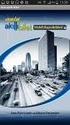 2016 YÜKÜMLÜ KAYIT VE TAKİP SİSTEMİ YÜKÜMLÜ KILAVUZU RİSK YÖNETİMİ VE KONTROL GENEL MÜDÜRLÜĞÜ uuu ELEKTRONİK GÜMRÜK İŞLEMLERİ DAİRESİ Versiyon 1.3 YÜKÜMLÜ KAYIT VE TAKİP SİSTEMİ (YKTS) Yükümlü Kayıt ve
2016 YÜKÜMLÜ KAYIT VE TAKİP SİSTEMİ YÜKÜMLÜ KILAVUZU RİSK YÖNETİMİ VE KONTROL GENEL MÜDÜRLÜĞÜ uuu ELEKTRONİK GÜMRÜK İŞLEMLERİ DAİRESİ Versiyon 1.3 YÜKÜMLÜ KAYIT VE TAKİP SİSTEMİ (YKTS) Yükümlü Kayıt ve
Limited Şirketlerin Kuruluş İşlemleri İçin Gerekli Belgeler,
 Limited Şirketlerin Kuruluş İşlemleri İçin Gerekli Belgeler, 1. Anonim ve limited şirketlerin kuruluşunun tescil talebine ilişkin şirket ünvanı yazılmış ve şirket yetkilisi tarafından imzalanmış tescil
Limited Şirketlerin Kuruluş İşlemleri İçin Gerekli Belgeler, 1. Anonim ve limited şirketlerin kuruluşunun tescil talebine ilişkin şirket ünvanı yazılmış ve şirket yetkilisi tarafından imzalanmış tescil
1.5. Başvuru formundaki bilgileri aşağıdaki şekilde doldurunuz. Kart Okuyucu Tipi: Mini Kart Okuyucu Sertifika Süresi: 3 Yıl
 1. E-imza bulunmayan personelin e-imza alması gerekmektedir. 1.1. https://portal.kamusm.gov.tr/bp/ws.go internet adresine giriniz. 1.2.Girdiğiniz internet sayfasında Nitelikli Elektronik Sertifika Başvurusu
1. E-imza bulunmayan personelin e-imza alması gerekmektedir. 1.1. https://portal.kamusm.gov.tr/bp/ws.go internet adresine giriniz. 1.2.Girdiğiniz internet sayfasında Nitelikli Elektronik Sertifika Başvurusu
Mükellef OKS BES Firması ile sözleşme imzalar ( OKS BES + Mükellef )
 DES Kullanım Klavuzu Mükellef OKS BES Firması ile sözleşme imzalar ( OKS BES + Mükellef ) OKS BES Firması gelen sözleşme ile ilgili kendi iç iş süreçlerini tamamlar. ( OKS BES ) OKS BES Firması entegrasyona
DES Kullanım Klavuzu Mükellef OKS BES Firması ile sözleşme imzalar ( OKS BES + Mükellef ) OKS BES Firması gelen sözleşme ile ilgili kendi iç iş süreçlerini tamamlar. ( OKS BES ) OKS BES Firması entegrasyona
HAL KAYIT SİSTEMİ HAL HAKEM HEYETİ İŞLEMLERİ KULLANICI KILAVUZU
 HAL KAYIT SİSTEMİ HAL HAKEM HEYETİ İŞLEMLERİ KULLANICI KILAVUZU Ekim 2015 İçindekiler 1. HAL KAYIT SİSTEMİ NE GİRİŞ... 2 2. HAL HAKEM HEYETİ BAŞVURU OLUŞTURMA SÜRECİ... 2 2.1. BAŞVURU İÇİN GEREKLİ BİLGİLERİN
HAL KAYIT SİSTEMİ HAL HAKEM HEYETİ İŞLEMLERİ KULLANICI KILAVUZU Ekim 2015 İçindekiler 1. HAL KAYIT SİSTEMİ NE GİRİŞ... 2 2. HAL HAKEM HEYETİ BAŞVURU OLUŞTURMA SÜRECİ... 2 2.1. BAŞVURU İÇİN GEREKLİ BİLGİLERİN
KBS VEKALET - İKİNCİ GÖREV AYLIĞI İŞLEMLERİ UYGULAMA KILAVUZLARI
 KBS VEKALET - İKİNCİ GÖREV AYLIĞI İŞLEMLERİ UYGULAMA KILAVUZLARI Personel Yazılım ve Uygulama Dairesi KASIM -2014 I - VEKALET AYLIĞI FİHRİST 1. Bölüm : Vekalet İşlemleri Bilgi Girişi 1.1. Vekalet Bilgi
KBS VEKALET - İKİNCİ GÖREV AYLIĞI İŞLEMLERİ UYGULAMA KILAVUZLARI Personel Yazılım ve Uygulama Dairesi KASIM -2014 I - VEKALET AYLIĞI FİHRİST 1. Bölüm : Vekalet İşlemleri Bilgi Girişi 1.1. Vekalet Bilgi
TÜRKİYE İLAÇ VE TIBBİ CİHAZ KURUMU KOZMETİK FAALİYETLERİ ELEKTRONİK İŞLEM SÜREÇLERİNE İLİŞKİN KILAVUZ
 TÜRKİYE İLAÇ VE TIBBİ CİHAZ KURUMU KOZMETİK FAALİYETLERİ ELEKTRONİK İŞLEM SÜREÇLERİNE İLİŞKİN KILAVUZ Amaç MADDE 1- (1) Bu Kılavuz, Türkiye İlaç ve Tıbbi Cihaz Kurumu Kozmetik Ürünler Dairesi Başkanlığı
TÜRKİYE İLAÇ VE TIBBİ CİHAZ KURUMU KOZMETİK FAALİYETLERİ ELEKTRONİK İŞLEM SÜREÇLERİNE İLİŞKİN KILAVUZ Amaç MADDE 1- (1) Bu Kılavuz, Türkiye İlaç ve Tıbbi Cihaz Kurumu Kozmetik Ürünler Dairesi Başkanlığı
BELGE SAHİPLERİNİN MÜNHAL NOTERLİKLERE ATAMA VE VAZGEÇME TALEPLERİNİN VATANDAŞ PORTALI ARACILIĞI İLE ALINMASINA İLİŞKİN AYRINTILI AÇIKLAMA
 BELGE SAHİPLERİNİN MÜNHAL NOTERLİKLERE ATAMA VE VAZGEÇME TALEPLERİNİN VATANDAŞ PORTALI ARACILIĞI İLE ALINMASINA İLİŞKİN AYRINTILI AÇIKLAMA Başvuru öncesi önemli birkaç hatırlatma; Başvuru yapabilmeniz
BELGE SAHİPLERİNİN MÜNHAL NOTERLİKLERE ATAMA VE VAZGEÇME TALEPLERİNİN VATANDAŞ PORTALI ARACILIĞI İLE ALINMASINA İLİŞKİN AYRINTILI AÇIKLAMA Başvuru öncesi önemli birkaç hatırlatma; Başvuru yapabilmeniz
ŞUBE KURULUŞ İŞLEMLERİ
 ŞUBE KURULUŞ İŞLEMLERİ ŞUBE KURULUŞ İŞLEMLERİ Merkezi Sicil Kayıt Sisteminde Mersis butonuna tıklandığında aşağıda Subeinizle ilgili yapabileceğiniz işlemler listelenir. Sube kuruluşu yapmak için Tescil
ŞUBE KURULUŞ İŞLEMLERİ ŞUBE KURULUŞ İŞLEMLERİ Merkezi Sicil Kayıt Sisteminde Mersis butonuna tıklandığında aşağıda Subeinizle ilgili yapabileceğiniz işlemler listelenir. Sube kuruluşu yapmak için Tescil
ACENTE PORTAL YENİ BAŞVURU. Acente El Kitabı
 ACENTE PORTAL YENİ BAŞVURU Acente El Kitabı İÇİNDEKİLER Elektronik İmza Kullanımında Dikkat Edilmesi Gereken Hususlar... 1 1. Yeni Acentelik Başvuru İşlemleri... 2 2. Yeni Başvuru Sözleşme İmzalama...
ACENTE PORTAL YENİ BAŞVURU Acente El Kitabı İÇİNDEKİLER Elektronik İmza Kullanımında Dikkat Edilmesi Gereken Hususlar... 1 1. Yeni Acentelik Başvuru İşlemleri... 2 2. Yeni Başvuru Sözleşme İmzalama...
TESCİL EDİLEMEYEN ÖZEL KULLANIM AMAÇLI ARAÇLARA ÖZEL İZİN VERİLMESİNE ESAS OLMAK ÜZERE ARAÇ TEKNİK ÖZELLİK TESPİT RAPORU BAŞVURUSU
 TESCİL EDİLEMEYEN ÖZEL KULLANIM AMAÇLI ARAÇLARA ÖZEL İZİN VERİLMESİNE ESAS OLMAK ÜZERE ARAÇ TEKNİK ÖZELLİK TESPİT RAPORU BAŞVURUSU 1 İÇİNDEKİLER Belgenet kaydı ve e-imza sahibi olunması (sayfa 3) E-imzada
TESCİL EDİLEMEYEN ÖZEL KULLANIM AMAÇLI ARAÇLARA ÖZEL İZİN VERİLMESİNE ESAS OLMAK ÜZERE ARAÇ TEKNİK ÖZELLİK TESPİT RAPORU BAŞVURUSU 1 İÇİNDEKİLER Belgenet kaydı ve e-imza sahibi olunması (sayfa 3) E-imzada
Taşınır İşlem Fişi Düzenleme Kılavuzu BAP
 150 253-255 Taşınır İşlem Fişi Düzenleme Kılavuzu BAP FİRMA Faturayı keser ve faturayı malzemeyle birlikte ya BAP Birimi Satınalma Ofisine ya da ilgili Proje Yürütücüsüne Teslim eder. BAP Birimi Satınalma
150 253-255 Taşınır İşlem Fişi Düzenleme Kılavuzu BAP FİRMA Faturayı keser ve faturayı malzemeyle birlikte ya BAP Birimi Satınalma Ofisine ya da ilgili Proje Yürütücüsüne Teslim eder. BAP Birimi Satınalma
Tüm personel kendi KEP hesapları üzerinden mevcut ve önceki maaş bordrolarını görüntüleyebilecektir.
 Mikro e-bordro Nedir? E-Bordro Uygulaması, Mikro Personel Programı tarafından oluşturulan maaş bordrolarının, otomatik olarak personel kartında tanımlı KEP adresi üzerinden toplu gönderimini sağlar. Mikro
Mikro e-bordro Nedir? E-Bordro Uygulaması, Mikro Personel Programı tarafından oluşturulan maaş bordrolarının, otomatik olarak personel kartında tanımlı KEP adresi üzerinden toplu gönderimini sağlar. Mikro
SELÇUKLU BELEDİYESİ.
 SELÇUKLU BELEDİYESİ WEB KULLANIM KILAVUZU www.selcuklu.bel.tr Elektronik Proje Kontrol Arşivleme Sistemi, Belediye hizmetleri içerisinde yer alan yapı ruhsatı verilmesi, tadilatının yapılması vb. işlemler
SELÇUKLU BELEDİYESİ WEB KULLANIM KILAVUZU www.selcuklu.bel.tr Elektronik Proje Kontrol Arşivleme Sistemi, Belediye hizmetleri içerisinde yer alan yapı ruhsatı verilmesi, tadilatının yapılması vb. işlemler
MERKEZİ SİCİL KAYIT SİSTEMİ (MERSİS) E-İMZA KULLANIMI VE AKTİVASYON İŞLEMLERİ İÇ TİCARET GENEL MÜDÜRLÜĞÜ
 MERKEZİ SİCİL KAYIT SİSTEMİ (MERSİS) E-İMZA KULLANIMI VE AKTİVASYON İŞLEMLERİ Mersis Uygulaması üzerinden firmaların ticari işlemlerini gerçekleştirilmesi güvenli elektronik imza ile aşağıdaki adımlarda
MERKEZİ SİCİL KAYIT SİSTEMİ (MERSİS) E-İMZA KULLANIMI VE AKTİVASYON İŞLEMLERİ Mersis Uygulaması üzerinden firmaların ticari işlemlerini gerçekleştirilmesi güvenli elektronik imza ile aşağıdaki adımlarda
İÇİNDEKİLER 1. E-DEVLET SİSTEMİNE GİRİŞ... 2 2. KULLANICI İŞLEM MENÜSÜ... 6
 İÇİNDEKİLER. E-DEVLET SİSTEMİNE GİRİŞ.... KULLANICI İŞLEM MENÜSÜ... 6.. YENİ DÖNEM AÇMA... 6.. EĞİTİM DÖNEMLERİ LİSTELE... 7.3. DÖNEME DERS EKLEME/SİLME... 8.4. DERS LİSTELEME... 9.5. DÖNEME KURSİYER EKLEME/SİLME...
İÇİNDEKİLER. E-DEVLET SİSTEMİNE GİRİŞ.... KULLANICI İŞLEM MENÜSÜ... 6.. YENİ DÖNEM AÇMA... 6.. EĞİTİM DÖNEMLERİ LİSTELE... 7.3. DÖNEME DERS EKLEME/SİLME... 8.4. DERS LİSTELEME... 9.5. DÖNEME KURSİYER EKLEME/SİLME...
FİRMA YETKİLİSİ FİRMA TELEFONU MERSİS TALEP NO. Kontrol Evrak Açıklama Asıl Fotokopi. Dilekçe Yetkililerce imzalı 1
 TÜR DEĞİŞİKLİĞİ ŞAHISIN ANONİM VEYA LİMİTED ŞİRKETE DÖNÜŞMESİ Tescil başvurularının mersis.gtb.gov.tr adresi üzerinden yapılması gerekmektedir. Tescil işlemleri bilgileri 602 sayılı Türk Ticaret Kanun
TÜR DEĞİŞİKLİĞİ ŞAHISIN ANONİM VEYA LİMİTED ŞİRKETE DÖNÜŞMESİ Tescil başvurularının mersis.gtb.gov.tr adresi üzerinden yapılması gerekmektedir. Tescil işlemleri bilgileri 602 sayılı Türk Ticaret Kanun
Tıbbi Malzeme Sözleşmesi Yapan Eczaneler İçin ÜRÜN TAKİP SİSTEMİNE (ÜTS) YE KAYIT İŞLEMLERİ NASIL YAPILIR?
 Tıbbi Malzeme Sözleşmesi Yapan Eczaneler İçin ÜRÜN TAKİP SİSTEMİNE (ÜTS) YE KAYIT İŞLEMLERİ NASIL YAPILIR? Tıbbi malzeme reçetesi karşılayacak olan meslektaşlarımızın reçete arkasına eklenmesi gereken
Tıbbi Malzeme Sözleşmesi Yapan Eczaneler İçin ÜRÜN TAKİP SİSTEMİNE (ÜTS) YE KAYIT İŞLEMLERİ NASIL YAPILIR? Tıbbi malzeme reçetesi karşılayacak olan meslektaşlarımızın reçete arkasına eklenmesi gereken
ELEKTRONİK BELGE YÖNETİM SİSTEMİ KOORDİNATÖRLÜĞÜ (EBYS KOORDİNATÖRLÜĞÜ) ELEKTRONİK İMZA KURULUM AŞAMALARI VE EBYS PROGRAMI SİSTEM GEREKSİNİMLERİ
 ELEKTRONİK BELGE YÖNETİM SİSTEMİ KOORDİNATÖRLÜĞÜ (EBYS KOORDİNATÖRLÜĞÜ) ELEKTRONİK İMZA KURULUM AŞAMALARI VE EBYS PROGRAMI SİSTEM GEREKSİNİMLERİ E-İMZA KURULUM AŞAMALARI Birimimizden almış olduğunuz e-imzanızı
ELEKTRONİK BELGE YÖNETİM SİSTEMİ KOORDİNATÖRLÜĞÜ (EBYS KOORDİNATÖRLÜĞÜ) ELEKTRONİK İMZA KURULUM AŞAMALARI VE EBYS PROGRAMI SİSTEM GEREKSİNİMLERİ E-İMZA KURULUM AŞAMALARI Birimimizden almış olduğunuz e-imzanızı
E-UYGULAMALAR VE DOKÜMAN YÖNETİM SİSTEMİ PROJESİ (EUP) ECZANE İŞLEMLERİ KULLANIM KILAVUZU
 İlaç Takip Sistemi ile ilgili olarak İl Sağlık Müdürlüğü nüze şahsen başvuru yapan eczanelerin bilgilerini sisteme kayıt etmek ve daha sonra bu bilgilerden sorgulamalar yapabilmek amacıyla bu kılavuzda
İlaç Takip Sistemi ile ilgili olarak İl Sağlık Müdürlüğü nüze şahsen başvuru yapan eczanelerin bilgilerini sisteme kayıt etmek ve daha sonra bu bilgilerden sorgulamalar yapabilmek amacıyla bu kılavuzda
Belli İstekliler Arasında İhale Usulü İşlemleri Kullanıcı Kılavuzu
 8 Belli İstekliler Arasında İhale Usulü İşlemleri Kullanıcı Kılavuzu 1 İçindekiler 1. Ön Yeterlik Doküman Satış İşlemleri......3 2. Ön Yeterlik Doküman Alanların Listelenmesi. 6 3. İhale Komisyonu İşlemleri...8
8 Belli İstekliler Arasında İhale Usulü İşlemleri Kullanıcı Kılavuzu 1 İçindekiler 1. Ön Yeterlik Doküman Satış İşlemleri......3 2. Ön Yeterlik Doküman Alanların Listelenmesi. 6 3. İhale Komisyonu İşlemleri...8
Kollektif şirket sözleşmesi yazılı şekle tabidir, sözleşmedeki imzaların noterce tasdiki şarttır.
 KOLLEKTİF ŞİRKETLER Kollektif şirket; ticari işletmeyi bir ticaret unvanı altında işletmek amacıyla gerçek kişiler arasında kurulan ve ortaklardan hiçbirisinin sorumluluğu şirket alacaklılarına karşı sınırlandırılmamış
KOLLEKTİF ŞİRKETLER Kollektif şirket; ticari işletmeyi bir ticaret unvanı altında işletmek amacıyla gerçek kişiler arasında kurulan ve ortaklardan hiçbirisinin sorumluluğu şirket alacaklılarına karşı sınırlandırılmamış
SIKÇA SORULAN SORULAR
 SIKÇA SORULAN SORULAR 1.) Uygulamaya nasıl bağlanabilirim? Uygulamaya, http: //ebys.tse.org.tr adresinden bağlanmanız gerekmektedir. 2.)"Yanlış kullanıcı adı veya şifre" uyarısı ile karşılaşıyorum. Klavyede
SIKÇA SORULAN SORULAR 1.) Uygulamaya nasıl bağlanabilirim? Uygulamaya, http: //ebys.tse.org.tr adresinden bağlanmanız gerekmektedir. 2.)"Yanlış kullanıcı adı veya şifre" uyarısı ile karşılaşıyorum. Klavyede
CELAL BAYAR ÜNİVERSİTESİ ELEKTRONİK BELGE YÖNETİM SİSTEMİ EK-YARDIM DOKÜMANI
 CELAL BAYAR ÜNİVERSİTESİ ELEKTRONİK BELGE YÖNETİM SİSTEMİ EK-YARDIM DOKÜMANI İçindekiler ELEKTRONİK İMZA... 2 KURUM İÇİ GİDEN EVRAKLAR... 3 YANLIŞ ALICININ SEÇİLMESİ DURUMU... 3 KURUM DIŞI GİDEN EVRAKLAR...
CELAL BAYAR ÜNİVERSİTESİ ELEKTRONİK BELGE YÖNETİM SİSTEMİ EK-YARDIM DOKÜMANI İçindekiler ELEKTRONİK İMZA... 2 KURUM İÇİ GİDEN EVRAKLAR... 3 YANLIŞ ALICININ SEÇİLMESİ DURUMU... 3 KURUM DIŞI GİDEN EVRAKLAR...
Ana Sayfaya Git. Yukarıdaki adrese tıklayıp, sizlere e-posta ile iletilen, «Kullanıcı adı» ve «Şifre» bilgileriniz ile giriş yapınız.
 Yukarıdaki adrese tıklayıp, sizlere e-posta ile iletilen, «Kullanıcı adı» ve «Şifre» bilgileriniz ile giriş yapınız. Sisteme giriş yapıldıktan sonra karşımıza bu ekran gelir. Burada sol üstte bulunan
Yukarıdaki adrese tıklayıp, sizlere e-posta ile iletilen, «Kullanıcı adı» ve «Şifre» bilgileriniz ile giriş yapınız. Sisteme giriş yapıldıktan sonra karşımıza bu ekran gelir. Burada sol üstte bulunan
ELEKTRONİK BELGE YÖNETİM SİSTEMİ KOORDİNATÖRLÜĞÜ (EBYS KOORDİNATÖRLÜĞÜ) EBYS SORUMLULARI İÇİN KULLANICI İŞLEMLERİ KILAVUZU
 ELEKTRONİK BELGE YÖNETİM SİSTEMİ KOORDİNATÖRLÜĞÜ (EBYS KOORDİNATÖRLÜĞÜ) EBYS SORUMLULARI İÇİN KULLANICI İŞLEMLERİ KILAVUZU EBYS birim sorumluları, kendi birimlerinde görev yapan ve EBYS sistemine kayıtlı
ELEKTRONİK BELGE YÖNETİM SİSTEMİ KOORDİNATÖRLÜĞÜ (EBYS KOORDİNATÖRLÜĞÜ) EBYS SORUMLULARI İÇİN KULLANICI İŞLEMLERİ KILAVUZU EBYS birim sorumluları, kendi birimlerinde görev yapan ve EBYS sistemine kayıtlı
T.C. SAĞLIK BAKANLIĞI Sağlık Hizmetleri Genel Müdürlüğü. Hasta Hakları ve Tıbbi Sosyal Hizmetler Daire Başkanlığı
 HASTA BAŞVURU BİLDİRİM SİSTEMİ (HBBS) KULLANIM KILAVUZU İÇİNDEKİLER (Başlık üzerine CTRL + Mouse sol tıklama ile ilgili sayfaya gidilir.) 1. HASTA BAŞVURU BİLDİRİM SİSTEMİ (HBBS) 3 2. PERSONEL GİRİŞİ/PERSONEL
HASTA BAŞVURU BİLDİRİM SİSTEMİ (HBBS) KULLANIM KILAVUZU İÇİNDEKİLER (Başlık üzerine CTRL + Mouse sol tıklama ile ilgili sayfaya gidilir.) 1. HASTA BAŞVURU BİLDİRİM SİSTEMİ (HBBS) 3 2. PERSONEL GİRİŞİ/PERSONEL
GÜMRÜKLERDE İTHAL ARAÇ İNCELEMESİ BAŞVURU
 GÜMRÜKLERDE İTHAL ARAÇ İNCELEMESİ BAŞVURU 1 GÜMRÜKLERDE İTHAL ARAÇ İNCELEMESİ BAŞVURUSU NASIL YAPILIR? Gümrüklerde İthal Araç İncelemesi başvurusu yapabilmek için TSE 360 sistemine kayıt olunması ve başvuruda
GÜMRÜKLERDE İTHAL ARAÇ İNCELEMESİ BAŞVURU 1 GÜMRÜKLERDE İTHAL ARAÇ İNCELEMESİ BAŞVURUSU NASIL YAPILIR? Gümrüklerde İthal Araç İncelemesi başvurusu yapabilmek için TSE 360 sistemine kayıt olunması ve başvuruda
ELEKTRONİK BELGE YÖNETİM SİSTEMİ KULLANICI GİRİŞ VE E-İMZA İŞLEMLERİ KLAVUZU
 ELEKTRONİK BELGE YÖNETİM SİSTEMİ KULLANICI GİRİŞ VE E-İMZA İŞLEMLERİ KLAVUZU BİLGİ İŞLEM DAİRE BAŞKANLIĞI 2015 Elektronik Belge Yönetim Sistemi ile ilgili her türlü teknik destek için Bilgi İşlem Daire
ELEKTRONİK BELGE YÖNETİM SİSTEMİ KULLANICI GİRİŞ VE E-İMZA İŞLEMLERİ KLAVUZU BİLGİ İŞLEM DAİRE BAŞKANLIĞI 2015 Elektronik Belge Yönetim Sistemi ile ilgili her türlü teknik destek için Bilgi İşlem Daire
ARLAB ARaştırma LABoratuvar Projesi Kullanım Kılavuzu
 2014 ARLAB ARaştırma LABoratuvar Projesi Kullanım Kılavuzu İ.Ü. KURUMSAL OTOMASYON PROJESİ 1. GİRİŞ... 2 1.1 AMAÇ... 2 2. KULLANICI OLUŞTURMA VE SİSTEME GİRİŞ... 2 3. BİLGİ İŞLEMLERİ... 4 3.1 LABORATUVAR
2014 ARLAB ARaştırma LABoratuvar Projesi Kullanım Kılavuzu İ.Ü. KURUMSAL OTOMASYON PROJESİ 1. GİRİŞ... 2 1.1 AMAÇ... 2 2. KULLANICI OLUŞTURMA VE SİSTEME GİRİŞ... 2 3. BİLGİ İŞLEMLERİ... 4 3.1 LABORATUVAR
BAKANLIK MERKEZ TEŞKİLATI GÖREVDE YÜKSELME VE UNVAN DEĞİŞİKLİĞİ SINAV MODÜLÜNE İLİŞKİN YARDIM DÖKÜMANI
 BAKANLIK MERKEZ TEŞKİLATI GÖREVDE YÜKSELME VE UNVAN DEĞİŞİKLİĞİ SINAV MODÜLÜNE İLİŞKİN YARDIM DÖKÜMANI 1. Sınav Kaydının Açılması: İşlemler Şubesi tarafından sınav başvuru tarihleri belirlenerek e-içişleri
BAKANLIK MERKEZ TEŞKİLATI GÖREVDE YÜKSELME VE UNVAN DEĞİŞİKLİĞİ SINAV MODÜLÜNE İLİŞKİN YARDIM DÖKÜMANI 1. Sınav Kaydının Açılması: İşlemler Şubesi tarafından sınav başvuru tarihleri belirlenerek e-içişleri
FİRMA YETKİLİSİ FİRMA TELEFONU MERSİS TALEP NO. Kontrol Evrak Açıklama Asıl Fotokopi
 KOLLEKTİF ŞİRKET KURULUŞ Tescil başvurularının mersis.gtb.gov.tr adresi üzerinden yapılması gerekmektedir. Tescil işlemleri bilgileri 602 sayılı Türk Ticaret Kanun u uyarınca kısmen güncellenmiş olmakla
KOLLEKTİF ŞİRKET KURULUŞ Tescil başvurularının mersis.gtb.gov.tr adresi üzerinden yapılması gerekmektedir. Tescil işlemleri bilgileri 602 sayılı Türk Ticaret Kanun u uyarınca kısmen güncellenmiş olmakla
AYBEL YAZILIM E-REÇETE PROGRAMI
 AYBEL YAZILIM E-REÇETE PROGRAMI İŞYERİ HEKİMLERİNİN YAPMASI GEREKEN İŞLEMLER E-REÇETE YAZABİLMELERİ İÇİN - E-imza sahibi olmak, Elektronik imza (e-imza) usb dongle cihazınızın bilgisayarınıza tanıtılması
AYBEL YAZILIM E-REÇETE PROGRAMI İŞYERİ HEKİMLERİNİN YAPMASI GEREKEN İŞLEMLER E-REÇETE YAZABİLMELERİ İÇİN - E-imza sahibi olmak, Elektronik imza (e-imza) usb dongle cihazınızın bilgisayarınıza tanıtılması
KURUMSAL YÖNETİM VE YATIRIMCI İLİŞKİLERİ PORTALI YATIRIMCI-GEZGİN ÜYE ÜYELİK KILAVUZU
 KURUMSAL YÖNETİM VE YATIRIMCI İLİŞKİLERİ PORTALI YATIRIMCI-GEZGİN ÜYE ÜYELİK KILAVUZU İÇİNDEKİLER ÜYELİK... 3 YATIRIMCI ÜYE... 4 e-devlet Şifresi ile Üyelik Kaydı... 4 T.C. Kimlik Numarası ve MKK Şifresi
KURUMSAL YÖNETİM VE YATIRIMCI İLİŞKİLERİ PORTALI YATIRIMCI-GEZGİN ÜYE ÜYELİK KILAVUZU İÇİNDEKİLER ÜYELİK... 3 YATIRIMCI ÜYE... 4 e-devlet Şifresi ile Üyelik Kaydı... 4 T.C. Kimlik Numarası ve MKK Şifresi
PwC Turkey IndirectTax Services. e-defter Başvuru Kılavuzu
 Turkey IndirectTax Services e-defter Başvuru Kılavuzu İçerik İçerik Bu doküman Türkiye Vergi Teknolojileri ekibi tarafından müşterilerimizin e-defter başvuru sürecinde yardımcı olması amacı ile hazırlanmıştır.
Turkey IndirectTax Services e-defter Başvuru Kılavuzu İçerik İçerik Bu doküman Türkiye Vergi Teknolojileri ekibi tarafından müşterilerimizin e-defter başvuru sürecinde yardımcı olması amacı ile hazırlanmıştır.
T.C. ADALET BAKANLIĞI UZLAŞTIRMACI SINAVI ONLİNE BAŞVURU KILAVUZU
 T.C. ADALET BAKANLIĞI T.C. ADALET BAKANLIĞI UZLAŞTIRMACI SINAVI ONLİNE BAŞVURU KILAVUZU 1. Genel Bilgi 2. Yeni Üyelik Giriş İşlemleri 3. Başvuru İşlemleri 4. Şifremi Unuttum 1. Genel Bilgi Bu kılavuz T.C.
T.C. ADALET BAKANLIĞI T.C. ADALET BAKANLIĞI UZLAŞTIRMACI SINAVI ONLİNE BAŞVURU KILAVUZU 1. Genel Bilgi 2. Yeni Üyelik Giriş İşlemleri 3. Başvuru İşlemleri 4. Şifremi Unuttum 1. Genel Bilgi Bu kılavuz T.C.
01 HAZİRAN 2015 İZİBİZEDEFTER SON KULLANICI KLAVUZU
 01 HAZİRAN 2015 İZİBİZEDEFTER SON KULLANICI KLAVUZU İçindekiler 1. Giriş... 2 2. Organizasyon Tanımı... 5 3. Açılış... 17 4. Defter Sihirbazı... 17 5. İmzalama... 22 6. Berat Oluşturma... 22 7. Berat İmzalama...
01 HAZİRAN 2015 İZİBİZEDEFTER SON KULLANICI KLAVUZU İçindekiler 1. Giriş... 2 2. Organizasyon Tanımı... 5 3. Açılış... 17 4. Defter Sihirbazı... 17 5. İmzalama... 22 6. Berat Oluşturma... 22 7. Berat İmzalama...
BAKANLIK MERKEZ TEŞKİLATI GÖREVDE YÜKSELME VE UNVAN DEĞİŞİKLİĞİ SINAV MODÜLÜNE İLİŞKİN YARDIM DÖKÜMANI
 BAKANLIK MERKEZ TEŞKİLATI GÖREVDE YÜKSELME VE UNVAN DEĞİŞİKLİĞİ SINAV MODÜLÜNE İLİŞKİN YARDIM DÖKÜMANI 1. Sınav Kaydının Açılması: İşlemler Şubesi tarafından sınav başvuru tarihleri belirlenerek e-içişleri
BAKANLIK MERKEZ TEŞKİLATI GÖREVDE YÜKSELME VE UNVAN DEĞİŞİKLİĞİ SINAV MODÜLÜNE İLİŞKİN YARDIM DÖKÜMANI 1. Sınav Kaydının Açılması: İşlemler Şubesi tarafından sınav başvuru tarihleri belirlenerek e-içişleri
EPKAS. (ELEKTRONİK PROJE KONTROL ve ARŞİVLEME SİSTEMİ) WEB KULLANIM KILAVUZU
 EPKAS (ELEKTRONİK PROJE KONTROL ve ARŞİVLEME SİSTEMİ) WEB KULLANIM KILAVUZU Elektronik Proje Kontrol Arşivleme Sistemi, Belediye hizmetleri içerisinde yer alan Yapı Ruhsatı Verilmesi, Tadilatının Yapılması
EPKAS (ELEKTRONİK PROJE KONTROL ve ARŞİVLEME SİSTEMİ) WEB KULLANIM KILAVUZU Elektronik Proje Kontrol Arşivleme Sistemi, Belediye hizmetleri içerisinde yer alan Yapı Ruhsatı Verilmesi, Tadilatının Yapılması
TAPU VE KADASTRO BİLGİ SİSTEMİ
 TAPU VE KADASTRO BİLGİ SİSTEMİ MEKÂNSAL GAYRİMENKUL SİSTEMİ (MEGSİS) BAŞVURU, E-ÖDEME VE FEN KAYIT İŞLEMLERİ DOKÜMANI Sürüm: 0.1 Revizyon Bilgileri Revizyon No: Revizyon Tarihi Revizyonu Yapan Revizyon
TAPU VE KADASTRO BİLGİ SİSTEMİ MEKÂNSAL GAYRİMENKUL SİSTEMİ (MEGSİS) BAŞVURU, E-ÖDEME VE FEN KAYIT İŞLEMLERİ DOKÜMANI Sürüm: 0.1 Revizyon Bilgileri Revizyon No: Revizyon Tarihi Revizyonu Yapan Revizyon
TAŞRA TEŞKİLATI GÖREVDE YÜKSELME VE UNVAN DEĞİŞİKLİĞİ SINAV MODÜLÜNE İLİŞKİN YARDIM DÖKÜMANI
 TAŞRA TEŞKİLATI GÖREVDE YÜKSELME VE UNVAN DEĞİŞİKLİĞİ SINAV MODÜLÜNE İLİŞKİN YARDIM DÖKÜMANI 1. Sınav Kaydının Açılması: İşlemler Şubesi tarafından sınav başvuru tarihleri belirlenerek e-içişleri sistemi
TAŞRA TEŞKİLATI GÖREVDE YÜKSELME VE UNVAN DEĞİŞİKLİĞİ SINAV MODÜLÜNE İLİŞKİN YARDIM DÖKÜMANI 1. Sınav Kaydının Açılması: İşlemler Şubesi tarafından sınav başvuru tarihleri belirlenerek e-içişleri sistemi
KAMU HARCAMA ve MUHASEBE BİLİŞİM SİSTEMİNDE VERGİ BORÇU SORGULAMA YETKİLENDİRME ve UYGULAMA KILAVUZU
 KAMU HARCAMA ve MUHASEBE BİLİŞİM SİSTEMİNDE VERGİ BORÇU SORGULAMA YETKİLENDİRME ve UYGULAMA KILAVUZU EYLÜL 2010 BİM UYGULAMA VE GELİŞTİRME DESTEK ŞUBESİ ve KİMLİK YÖNETİMİ VE BİLGİ GÜVENLİĞİ ŞUBESİ İçindekiler
KAMU HARCAMA ve MUHASEBE BİLİŞİM SİSTEMİNDE VERGİ BORÇU SORGULAMA YETKİLENDİRME ve UYGULAMA KILAVUZU EYLÜL 2010 BİM UYGULAMA VE GELİŞTİRME DESTEK ŞUBESİ ve KİMLİK YÖNETİMİ VE BİLGİ GÜVENLİĞİ ŞUBESİ İçindekiler
AÇIK ÖĞRETİM LİSESİ ve AÇIK ÖĞRETİM ORTAOKULU BATI AVRUPA PROGRAMI ÖĞRETİM YILI ONLİNE (İNTERNET ÜZERİNDEN) KAYIT YENİLEME İŞLEMLERİ REHBERİ
 MİLLİ EĞİTİM BAKANLIĞI AÇIK ÖĞRETİM LİSESİ ve AÇIK ÖĞRETİM ORTAOKULU BATI AVRUPA PROGRAMI 2018-2019 ÖĞRETİM YILI ONLİNE (İNTERNET ÜZERİNDEN) KAYIT YENİLEME İŞLEMLERİ REHBERİ 1. Genel Bilgi 2. Yeni Üyelik
MİLLİ EĞİTİM BAKANLIĞI AÇIK ÖĞRETİM LİSESİ ve AÇIK ÖĞRETİM ORTAOKULU BATI AVRUPA PROGRAMI 2018-2019 ÖĞRETİM YILI ONLİNE (İNTERNET ÜZERİNDEN) KAYIT YENİLEME İŞLEMLERİ REHBERİ 1. Genel Bilgi 2. Yeni Üyelik
27. Bilim Olimpiyatları Birinci Aşama Sınavı (Öğrenci Kılavuzu-2019)
 27. Bilim Olimpiyatları Birinci Aşama Sınavı (Öğrenci Kılavuzu-2019) F. +90 212 440 00 00 https://tubitak.istanbul.edu.tr tubitaksinav@istanbul.edu.tr İçindekiler I. Genel Bilgiler... 1 Sınav Ücreti...
27. Bilim Olimpiyatları Birinci Aşama Sınavı (Öğrenci Kılavuzu-2019) F. +90 212 440 00 00 https://tubitak.istanbul.edu.tr tubitaksinav@istanbul.edu.tr İçindekiler I. Genel Bilgiler... 1 Sınav Ücreti...
MÜLKİ İDARE AMİRLERİ ATAMA MODÜLÜ
 MÜLKİ İDARE AMİRLERİ ATAMA MODÜLÜ (PERSONEL GENEL MÜDÜRLÜĞÜ - MÜKİ İDARE AMİRLERİ ATAMA ŞUBE MÜDÜRLÜĞÜ) KULLANICI KLAVUZU Temmuz 2011 Havva Yıldırım İçindekiler 1 Amaç 4 2 Giriş 4 3 Arama ve İşlemler 6
MÜLKİ İDARE AMİRLERİ ATAMA MODÜLÜ (PERSONEL GENEL MÜDÜRLÜĞÜ - MÜKİ İDARE AMİRLERİ ATAMA ŞUBE MÜDÜRLÜĞÜ) KULLANICI KLAVUZU Temmuz 2011 Havva Yıldırım İçindekiler 1 Amaç 4 2 Giriş 4 3 Arama ve İşlemler 6
NİTELİKLİ ELEKTRONİK SERTİFİKA KURULUM AŞAMALARI
 NİTELİKLİ ELEKTRONİK SERTİFİKA KURULUM AŞAMALARI Kurulum Aşamaları: 1. Java Kurulumu 2. E-imza Sürücülerinin İndirilmesi 3. Kart Okuyucu Kurulumu 4. Akıllı Kart Kurulumu 5. Sertifikayı Kullanıma Açma Bilgisayarların
NİTELİKLİ ELEKTRONİK SERTİFİKA KURULUM AŞAMALARI Kurulum Aşamaları: 1. Java Kurulumu 2. E-imza Sürücülerinin İndirilmesi 3. Kart Okuyucu Kurulumu 4. Akıllı Kart Kurulumu 5. Sertifikayı Kullanıma Açma Bilgisayarların
TEKNİK DOSYA UYGUNLUK YAZISI BAŞVURU
 TEKNİK DOSYA UYGUNLUK YAZISI BAŞVURU 1 TEKNİK DOSYA UYGUNLUK YAZISI BAŞVURUSU Başvuru için «https://basvuru.tse.org.tr/uye/» adresinden TSE 360 sistemine kayıt olunması ve kullanıcı adı ve şifre ile giriş
TEKNİK DOSYA UYGUNLUK YAZISI BAŞVURU 1 TEKNİK DOSYA UYGUNLUK YAZISI BAŞVURUSU Başvuru için «https://basvuru.tse.org.tr/uye/» adresinden TSE 360 sistemine kayıt olunması ve kullanıcı adı ve şifre ile giriş
AÇIK ÖĞRETİM LİSESİ BATI AVRUPA PROGRAMI ÖĞRETİM YILI YENİ KAYIT ONLİNE (İNTERNET ÜZERİNDEN) BAŞVURU İŞLEMLERİ REHBERİ
 MİLLİ EĞİTİM BAKANLIĞI AÇIK ÖĞRETİM LİSESİ BATI AVRUPA PROGRAMI 2017-2018 ÖĞRETİM YILI YENİ KAYIT ONLİNE (İNTERNET ÜZERİNDEN) BAŞVURU İŞLEMLERİ REHBERİ 1. Genel Bilgi 2. Yeni Üyelik Giriş İşlemleri 3.
MİLLİ EĞİTİM BAKANLIĞI AÇIK ÖĞRETİM LİSESİ BATI AVRUPA PROGRAMI 2017-2018 ÖĞRETİM YILI YENİ KAYIT ONLİNE (İNTERNET ÜZERİNDEN) BAŞVURU İŞLEMLERİ REHBERİ 1. Genel Bilgi 2. Yeni Üyelik Giriş İşlemleri 3.
TÜRKİYE ESNAF VE SANATKARLARI KONFEDERASYONU Online İşlemler (Basılı Evrak Stok Takip Sistemi ) Kullanma Kılavuzu
 1. Giriş Bu kılavuz; Türkiye Esnaf ve Sanatkarları Konfederasyonu Online İşlemler sisteminde, Basılı Evrak Stok Takip Sisteminin kullanımını anlatmak amacı ile hazırlanmıştır. Bu sistem ile; - Basılı Evrak
1. Giriş Bu kılavuz; Türkiye Esnaf ve Sanatkarları Konfederasyonu Online İşlemler sisteminde, Basılı Evrak Stok Takip Sisteminin kullanımını anlatmak amacı ile hazırlanmıştır. Bu sistem ile; - Basılı Evrak
PLAN İŞLEM NUMARASI KULLANICI DOKÜMANI
 PLAN İŞLEM NUMARASI KULLANICI DOKÜMANI COĞRAFİ BİLGİ SİSTEMLERİ GENEL MÜDÜRLÜĞÜ MAYIS 2014 İÇİNDEKİLER PLAN İŞLEM NUMARASI (PİN)... 2 PİN UYGULAMASINA GİRİŞ... 2 Çoklu Kullanıcı Girişi...3 Ana Sayfa Penceresi...4
PLAN İŞLEM NUMARASI KULLANICI DOKÜMANI COĞRAFİ BİLGİ SİSTEMLERİ GENEL MÜDÜRLÜĞÜ MAYIS 2014 İÇİNDEKİLER PLAN İŞLEM NUMARASI (PİN)... 2 PİN UYGULAMASINA GİRİŞ... 2 Çoklu Kullanıcı Girişi...3 Ana Sayfa Penceresi...4
Okul Web Sitesi Yönetim Paneli Kullanımı
 Millî Eğitim Bakanlığı Bilgi İşlem Grup Başkanlığı tarafından ortak web sitesi tasarım çalışması yapılmıştır. Çalışmanın amacı tüm kurumlarımızın standart bir web sayfasına sahip olmalarını sağlamaktır.
Millî Eğitim Bakanlığı Bilgi İşlem Grup Başkanlığı tarafından ortak web sitesi tasarım çalışması yapılmıştır. Çalışmanın amacı tüm kurumlarımızın standart bir web sayfasına sahip olmalarını sağlamaktır.
NİTELİKLİ ELEKTRONİK SERTİFİKA KURULUM AŞAMALARI
 NİTELİKLİ ELEKTRONİK SERTİFİKA KURULUM AŞAMALARI Kurulum Aşamaları: 1. Java Kurulumu 2. E-imza Sürücülerinin İndirilmesi 3. Kart Okuyucu Kurulumu 4. Akıllı Kart Kurulumu 5. Sertifikayı Kullanıma Açma Bilgisayarların
NİTELİKLİ ELEKTRONİK SERTİFİKA KURULUM AŞAMALARI Kurulum Aşamaları: 1. Java Kurulumu 2. E-imza Sürücülerinin İndirilmesi 3. Kart Okuyucu Kurulumu 4. Akıllı Kart Kurulumu 5. Sertifikayı Kullanıma Açma Bilgisayarların
GIDA İŞLETMELERİNİN MODERNİZASYON VERİ GİRİŞ İŞLEMLERİ
 GIDA İŞLETMELERİNİN MODERNİZASYON VERİ GİRİŞ İŞLEMLERİ GİRİŞ Gıda İşletmelerinin Kayıt ve Onay İşlemlerine Dair Yönetmeliğin geçiş hükümleri gereği modernizasyon planı vermiş olan onaya tabi gıda işletmelerinin
GIDA İŞLETMELERİNİN MODERNİZASYON VERİ GİRİŞ İŞLEMLERİ GİRİŞ Gıda İşletmelerinin Kayıt ve Onay İşlemlerine Dair Yönetmeliğin geçiş hükümleri gereği modernizasyon planı vermiş olan onaya tabi gıda işletmelerinin
MERKEZİ SİCİL KAYIT SİSTEMİNİN (MERSİS) ÜLKE ÇAPINDA UYGULAMAYA ALINMASI. İstanbul 09.01.2014
 MERKEZİ SİCİL KAYIT SİSTEMİNİN (MERSİS) ÜLKE ÇAPINDA UYGULAMAYA ALINMASI İstanbul 09.01.2014 1 SUNUM PLANI 1. 6102 Sayılı Türk Ticaret Kanunu Getirileri 2. Sistemin Oluşturulmasına İlişkin Yasal Yapı 3.
MERKEZİ SİCİL KAYIT SİSTEMİNİN (MERSİS) ÜLKE ÇAPINDA UYGULAMAYA ALINMASI İstanbul 09.01.2014 1 SUNUM PLANI 1. 6102 Sayılı Türk Ticaret Kanunu Getirileri 2. Sistemin Oluşturulmasına İlişkin Yasal Yapı 3.
MERKEZİ SİCİL KAYIT SİSTEMİ (MERSİS) FİRMA DEĞİŞİKLİK BAŞVURU İŞLEMLERİ İŞ AKIŞLARI. İ s t a n b u l
 MERKEZİ SİCİL KAYIT SİSTEMİ (MERSİS) FİRMA DEĞİŞİKLİK BAŞVURU İŞLEMLERİ İŞ AKIŞLARI İ s t a n b u l TİCARET SİCİLİ 6102 Sayılı Türk Ticaret Kanununun 24 üncü maddesi, Bakanlığımız Kuruluş ve Görevleri
MERKEZİ SİCİL KAYIT SİSTEMİ (MERSİS) FİRMA DEĞİŞİKLİK BAŞVURU İŞLEMLERİ İŞ AKIŞLARI İ s t a n b u l TİCARET SİCİLİ 6102 Sayılı Türk Ticaret Kanununun 24 üncü maddesi, Bakanlığımız Kuruluş ve Görevleri
Ürün kalemlerinin satırında sipariş aşaması sevk durumuna getirilir.
 EPLATFORM FATURA KESİM İŞLEMLERİ Sipariş formu satış tarafından iletilir Workcube de sipariş numarasına göre sipariş bulunur Siparişin içerisine girilir, süreç kısmında süreç faturalandı seçilir. o İrsaliye
EPLATFORM FATURA KESİM İŞLEMLERİ Sipariş formu satış tarafından iletilir Workcube de sipariş numarasına göre sipariş bulunur Siparişin içerisine girilir, süreç kısmında süreç faturalandı seçilir. o İrsaliye
DENETÇİ BELGESİ ALMAK İÇİN GEREKLİ BELGELER VE BELGELERDE DİKKAT EDİLECEK HUSUSLAR
 DENETÇİ BELGESİ ALMAK İÇİN GEREKLİ BELGELER VE BELGELERDE DİKKAT EDİLECEK HUSUSLAR 1. 1. Başvuru dilekçesi 1.1. Başvuru dilekçesinin, bizzat belge sahibi tarafından imzalanmış olması gerekmektedir. 1.
DENETÇİ BELGESİ ALMAK İÇİN GEREKLİ BELGELER VE BELGELERDE DİKKAT EDİLECEK HUSUSLAR 1. 1. Başvuru dilekçesi 1.1. Başvuru dilekçesinin, bizzat belge sahibi tarafından imzalanmış olması gerekmektedir. 1.
TOBB SİGORTACILIK MÜDÜRLÜĞÜ
 TOBB SİGORTACILIK MÜDÜRLÜĞÜ ACENTE VE EKSPERLER KAYIT SİSTEMİ ACENTE UYGUNLUK BELGESİ OTOMASYONU TOBB-AEKS PROGRAMI ACENTE UYGUNLUK BELGESİ ÖN BAŞVURU KULLANIM KILAVUZU ANKARA (2008) İçindekiler 1. GİRİŞ...
TOBB SİGORTACILIK MÜDÜRLÜĞÜ ACENTE VE EKSPERLER KAYIT SİSTEMİ ACENTE UYGUNLUK BELGESİ OTOMASYONU TOBB-AEKS PROGRAMI ACENTE UYGUNLUK BELGESİ ÖN BAŞVURU KULLANIM KILAVUZU ANKARA (2008) İçindekiler 1. GİRİŞ...
BELGELENDİRME BAŞVURUSU YOL HARİTASI. Türk Standardları Enstitüsü Ürün Belgelendirme Merkezi Başkanlığı Gıda Sektörü Belgelendirme Müdürlüğü
 BELGELENDİRME BAŞVURUSU YOL HARİTASI Türk Standardları Enstitüsü Ürün Belgelendirme Merkezi Başkanlığı Gıda Sektörü Belgelendirme Müdürlüğü GENEL AÇIKLAMALAR Türk Standardı bulunan konularda ( Örneğin:
BELGELENDİRME BAŞVURUSU YOL HARİTASI Türk Standardları Enstitüsü Ürün Belgelendirme Merkezi Başkanlığı Gıda Sektörü Belgelendirme Müdürlüğü GENEL AÇIKLAMALAR Türk Standardı bulunan konularda ( Örneğin:
TEK PENCERE SİSTEMİ DAHİLDE İŞLEME İZNİ
 2016 TEK PENCERE SİSTEMİ DAHİLDE İŞLEME İZNİ YÜKÜMLÜ RİSK YÖNETİMİ VE KONTROL GENEL MÜDÜRLÜĞÜ KILAVUZU TPS-910-GEÇİCİ İTHALAT İZNİ BELGESİ Versiyon 1.1 Bakanlığımız web sayfasından https://uygulama.gtb.gov.tr/tekpencere
2016 TEK PENCERE SİSTEMİ DAHİLDE İŞLEME İZNİ YÜKÜMLÜ RİSK YÖNETİMİ VE KONTROL GENEL MÜDÜRLÜĞÜ KILAVUZU TPS-910-GEÇİCİ İTHALAT İZNİ BELGESİ Versiyon 1.1 Bakanlığımız web sayfasından https://uygulama.gtb.gov.tr/tekpencere
AÇIK ÖĞRETİM LİSESİ BATI AVRUPA PROGRAMI ÖĞRETİM YILI KAYIT YENİLEME ONLİNE (İNTERNET ÜZERİNDEN) BAŞVURU İŞLEMLERİ REHBERİ
 MİLLİ EĞİTİM BAKANLIĞI AÇIK ÖĞRETİM LİSESİ BATI AVRUPA PROGRAMI 2017-2018 ÖĞRETİM YILI KAYIT YENİLEME ONLİNE (İNTERNET ÜZERİNDEN) BAŞVURU İŞLEMLERİ REHBERİ 1. Genel Bilgi 2. Yeni Üyelik Giriş İşlemleri
MİLLİ EĞİTİM BAKANLIĞI AÇIK ÖĞRETİM LİSESİ BATI AVRUPA PROGRAMI 2017-2018 ÖĞRETİM YILI KAYIT YENİLEME ONLİNE (İNTERNET ÜZERİNDEN) BAŞVURU İŞLEMLERİ REHBERİ 1. Genel Bilgi 2. Yeni Üyelik Giriş İşlemleri
FİRMA YETKİLİSİ FİRMA TELEFONU MERSİS TALEP NO. Kontrol Evrak Açıklama Asıl Fotokopi
 KOOPERATİF KURULUŞ Tescil başvurularının mersis.gtb.gov.tr adresi üzerinden yapılması gerekmektedir. Tescil işlemleri bilgileri 6102 sayılı Türk Ticaret Kanun u uyarınca kısmen güncellenmiş olmakla beraber,
KOOPERATİF KURULUŞ Tescil başvurularının mersis.gtb.gov.tr adresi üzerinden yapılması gerekmektedir. Tescil işlemleri bilgileri 6102 sayılı Türk Ticaret Kanun u uyarınca kısmen güncellenmiş olmakla beraber,
NOT: 1 hasta gün içerisinde en çok 3 polikliniğe muayene olabilir. ÖZEL HASTA GİRİŞİ
 HASTA ARAMA 1- Hastanın adı soyadı tam veya bir kısmı yazılır. 2- Hasta adı tam yazılarak arattırılmak istenirse tam seçeneği veya kısmi seçeneği seçilerek ad ve soyadın bir kısmı yazılır aramayı başlat
HASTA ARAMA 1- Hastanın adı soyadı tam veya bir kısmı yazılır. 2- Hasta adı tam yazılarak arattırılmak istenirse tam seçeneği veya kısmi seçeneği seçilerek ad ve soyadın bir kısmı yazılır aramayı başlat
Medikal Malzeme Satış Kılavuzu
 Medikal Malzeme Satış Kılavuzu A Ulusal Bilgi Bankası (UBB) nedir? Tıbbi Cihaz Yönetmeliği direktifleri olan (93/42/EEC) Vücuda Yerleştirilebilir Aktif Tıbbi Cihazlar Yönetmeliği (90/385/EEC) ve Vücut
Medikal Malzeme Satış Kılavuzu A Ulusal Bilgi Bankası (UBB) nedir? Tıbbi Cihaz Yönetmeliği direktifleri olan (93/42/EEC) Vücuda Yerleştirilebilir Aktif Tıbbi Cihazlar Yönetmeliği (90/385/EEC) ve Vücut
Sisteme daha önce kayıt olmuş yazar giriş ekranında (Resim 1) kullanıcı adı (kayıt olduğu
 EMANUSCRIPT YAZAR İÇİN KULLANIM KILAVUZU 1. Sisteme Giriş Sisteme Kayıtlı Yazar ise Sisteme daha önce kayıt olmuş yazar giriş ekranında (Resim 1) kullanıcı adı (kayıt olduğu e-mail adresidir) ve şifresini
EMANUSCRIPT YAZAR İÇİN KULLANIM KILAVUZU 1. Sisteme Giriş Sisteme Kayıtlı Yazar ise Sisteme daha önce kayıt olmuş yazar giriş ekranında (Resim 1) kullanıcı adı (kayıt olduğu e-mail adresidir) ve şifresini
TAŞRA TEŞKİLATI GÖREVDE YÜKSELME VE UNVAN DEĞİŞİKLİĞİ SINAV MODÜLÜNE İLİŞKİN YARDIM DÖKÜMANI
 TAŞRA TEŞKİLATI GÖREVDE YÜKSELME VE UNVAN DEĞİŞİKLİĞİ SINAV MODÜLÜNE İLİŞKİN YARDIM DÖKÜMANI 1. Sınav Kaydının Açılması: İşlemler Şubesi tarafından sınav başvuru tarihleri belirlenerek e-içişleri sistemi
TAŞRA TEŞKİLATI GÖREVDE YÜKSELME VE UNVAN DEĞİŞİKLİĞİ SINAV MODÜLÜNE İLİŞKİN YARDIM DÖKÜMANI 1. Sınav Kaydının Açılması: İşlemler Şubesi tarafından sınav başvuru tarihleri belirlenerek e-içişleri sistemi
SAP ÜRETİM TEYİT EKRANI EĞİTİM NOTU
 SAP ÜRETİM TEYİT EKRANI EĞİTİM NOTU 1. Adım: Oturumu aç Butonunun üzerini tıklayın. 2. Adım: Kullanıcı adı ve parolanızı ilgili kutucuklara yazın ve Enter tuşuna basın. 3. Adım: 1 Kullanıcı adı ve şifrenizi
SAP ÜRETİM TEYİT EKRANI EĞİTİM NOTU 1. Adım: Oturumu aç Butonunun üzerini tıklayın. 2. Adım: Kullanıcı adı ve parolanızı ilgili kutucuklara yazın ve Enter tuşuna basın. 3. Adım: 1 Kullanıcı adı ve şifrenizi
AÇIK ÖĞRETİM LİSESİ BATI AVRUPA PROGRAMI ÖĞRETİM YILI ONLİNE (İNTERNET ÜZERİNDEN) KAYIT YENİLEME İŞLEMLERİ REHBERİ
 MİLLİ EĞİTİM BAKANLIĞI AÇIK ÖĞRETİM LİSESİ BATI AVRUPA PROGRAMI 2017-2018 ÖĞRETİM YILI ONLİNE (İNTERNET ÜZERİNDEN) KAYIT YENİLEME İŞLEMLERİ REHBERİ 1. Genel Bilgi 2. Yeni Üyelik Giriş İşlemleri 3. Başvuru
MİLLİ EĞİTİM BAKANLIĞI AÇIK ÖĞRETİM LİSESİ BATI AVRUPA PROGRAMI 2017-2018 ÖĞRETİM YILI ONLİNE (İNTERNET ÜZERİNDEN) KAYIT YENİLEME İŞLEMLERİ REHBERİ 1. Genel Bilgi 2. Yeni Üyelik Giriş İşlemleri 3. Başvuru
AXA OTOMATİK KATILIM KOLAY ADIM EKRANI KULLANIM KILAVUZU AXA HAYAT VE EMEKLİLİK A.Ş. 2018
 AXA OTOMATİK KATILIM KOLAY ADIM EKRANI KULLANIM KILAVUZU AXA HAYAT VE EMEKLİLİK A.Ş. 2018 Online Kolay Adım ekranına «https://www.axahayatemeklilik.com.tr» Adresine bağlanarak ulaşabilirsiniz. Kolay Adım
AXA OTOMATİK KATILIM KOLAY ADIM EKRANI KULLANIM KILAVUZU AXA HAYAT VE EMEKLİLİK A.Ş. 2018 Online Kolay Adım ekranına «https://www.axahayatemeklilik.com.tr» Adresine bağlanarak ulaşabilirsiniz. Kolay Adım
İNDİRİMLİ KART İŞLEMLERİ
 İNDİRİMLİ KART İŞLEMLERİ Emekli indirimli kartlarınızı aktif duruma getirmek için aşağıdaki işlemler yapılmalıdır. www.a-kent.com adresinde bulunan Online İşlem Menüsünden kullanıcı adı ve şifrenizle giriş
İNDİRİMLİ KART İŞLEMLERİ Emekli indirimli kartlarınızı aktif duruma getirmek için aşağıdaki işlemler yapılmalıdır. www.a-kent.com adresinde bulunan Online İşlem Menüsünden kullanıcı adı ve şifrenizle giriş
